ディレクトリ Web サイトを作成するには? (ステップバイステップ)
公開: 2023-06-26ディレクトリ Web サイトを作成する方法を知りたいですか? それとも、地元企業、ニッチなコミュニティ、または包括的なリストのためのディレクトリ Web サイトの構築を目指していますか? そうすれば、あなたは正しい場所にいます。
ディレクトリ Web サイトは、対象ユーザーのニーズを満たすように調整された情報の一元的なハブです。 また、収益化やコミュニティ構築にも無限の可能性を秘めています。
概念化から実行まで、魅力的なディレクトリ Web サイトを作成するための秘密を解き明かします。 私たちのガイダンスに従って、あなたのビジョンを現実に変え、ディレクトリ Web サイトの作成方法を学びます。
それで、ディレクトリ Web サイトを作成するこの爽快な旅に乗り出す準備はできていますか? ディレクトリ Web サイトの夢を実現してみましょう!
ディレクトリ Web サイトとは何ですか?
ディレクトリ Web サイトの作成手順を始める前に、ディレクトリ Web サイトとは何なのかを正確に学びましょう。
簡単に言うと、さまざまなリストをまとめ、簡単にアクセスしてナビゲーションできるように分類したオンライン プラットフォームです。 ユーザーを目的地まで案内するデジタルコンシェルジュと考えてください。
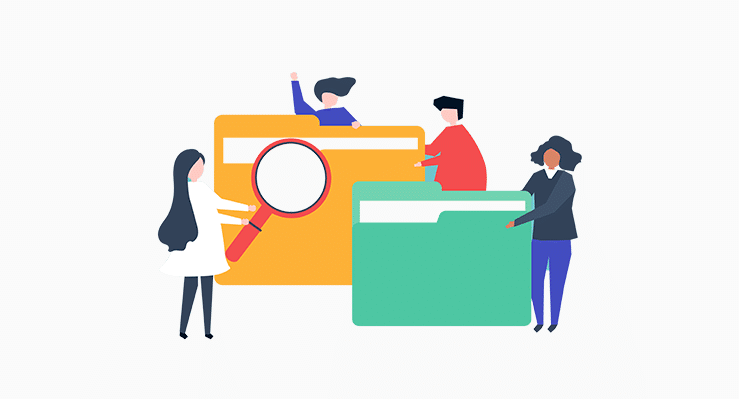
このデジタル都市景観内では、ビジネス ディレクトリからローカル サービスに至るまで、さまざまな領域を探索できます。 特定の興味や業界に特化したニッチなディレクトリも同様です。 これらのディレクトリは、買い手と売り手を結び付ける仮想市場として機能します。
さらに、ディレクトリ Web サイトは可能性の世界への扉を開きます。 それらを見てみましょう:
- これにより、対象ユーザーのニーズに合わせて、包括的なリストのコレクションを厳選することができます。
- 町一番の飲食店、愛好家向けのニッチな商品、ワンストップのリソースハブもカバーしています。
- リストだけの問題ではありません。 それは築かれるつながりと創造される価値についてです。
- コミュニティの感覚を育み、志を同じくする個人や企業を結びつけます。
- パートナーシップや広告を通じて収益を上げる機会もあります。
- 専門分野で権威としての地位を確立する機会と、永続的な影響を与える機会。
したがって、ディレクトリ Web サイトの可能性を解き放ちます。 可能性は無限で、冒険があなたを待っています。
ディレクトリ Web サイトを作成する利点
ディレクトリ Web サイトを作成すると、Web サイトの所有者とユーザーの両方にいくつかの利点が得られます。 主な利点のいくつかを以下に示します。
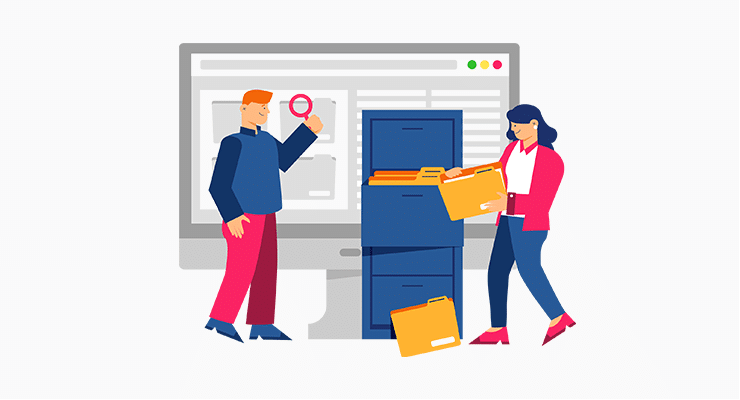
- 一元化された情報:関連情報を簡単に見つけるための一元化されたハブとして機能します。 特定のサービス、ビジネス、リソースを検索する時間を節約できます。
- 可視性の向上:ディレクトリ Web サイトにサービスを掲載すると、より多くの視聴者にリーチし、潜在的な顧客を引きつけ、オンラインでの存在感を高めることができます。
- ニッチなターゲット設定:ディレクトリ Web サイトは特定のニッチな分野に対応しており、ユーザーは自分のニーズに合わせた情報を見つけることができます。
- 収益化の機会:注目のリスト、プレミアム掲載、広告など、さまざまな手段を通じて収益化できます。
- コミュニティの構築:共通の関心を持つ企業、顧客、個人を集めることで、コミュニティの感覚も醸成されます。
- SEO の利点:適切に最適化すると、検索エンジン結果ページ(SERP) での可視性が向上します。
- ユーザーのレビューと評価:これにより、ユーザーは、リストされているビジネスまたはサービスについてのレビューと評価を残すこともできます。 また、ユーザーが情報に基づいた意思決定を行い、ビジネスに対する信頼を築くのに役立ちます。
- データ収集:専門分野内のユーザーの行動、好み、傾向に関する貴重なデータを収集する機会が得られます。 市場の需要とユーザーの好みについての洞察を得るのに役立ちます。
これらの利点は、ディレクトリ Web サイトが Web サイト所有者とユーザーの両方に提供できる価値を強調しています。 便利で一元的な方法で情報を整理し、アクセスするための一般的な選択肢となっています。
次に、ディレクトリ Web サイトを作成する手順を見てみましょう。
ディレクトリ Web サイトを作成するためのステップバイステップ ガイド
次のステップバイステップのガイドでは、必要な知識とツールを備えたプロセスを順を追って説明します。 計画、設計から実装、立ち上げまで、ディレクトリ Web サイトを作成するためのあらゆるステップをカバーします。
ディレクトリ Web サイトの夢を現実に変えてみましょう。
ステップ 1: 計画と準備
他の偉大な取り組みと同様、ディレクトリ Web サイトの作成は、慎重な計画と綿密な準備から始まります。 この初期段階は、成功したシームレスな実行の基礎を築きます。
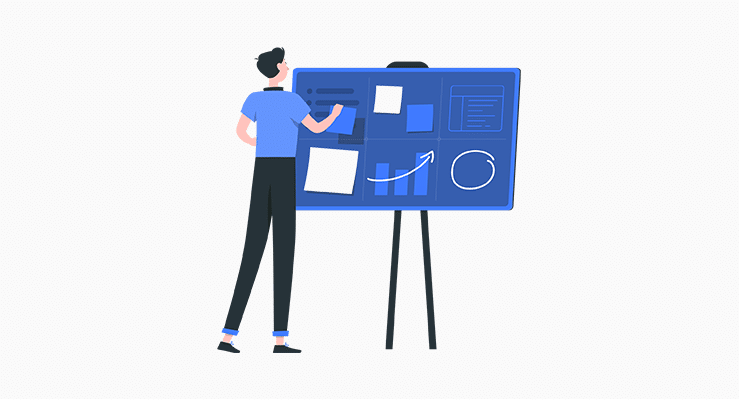
したがって、重要な側面を掘り下げて、正しい足でスタートできるようにしましょう。
- 目的を定義する:まず、ディレクトリ Web サイトの目的を明確にすることから始めます。 地元企業向けのプラットフォーム、ニッチなコミュニティ、包括的なリソースハブなどです。
- 市場を調査する:また、徹底的な市場調査を実施して、自社のニッチ分野の既存のディレクトリ Web サイトを理解します。 自社の強み、弱み、独自の機能を分析します。
- カテゴリとサブカテゴリの概要を説明する:カテゴリとサブカテゴリの概要を説明することで、よく組織された構造を作成します。 リストを整理するための明確なフレームワークを提供します。
- リストの基準を定義する:ディレクトリに含めるリストの特定の基準を確立します。 企業または個人に必要な情報を決定します。
- ユーザーフレンドリーなナビゲーションの設計:訪問者がディレクトリ Web サイトを簡単に探索できる、ユーザーフレンドリーなナビゲーション システムを作成します。 検索フィルター、アルファベット順の並べ替え、または場所ベースの参照の使用を検討してください。
- 収益化戦略を策定する:最後に、ディレクトリ Web サイトを収益化する方法を検討します。 プレミアム リスティング、広告、メンバーシップ モデルへの課金などのオプションを検討してください。
計画と準備の段階で時間と労力を投資することで、ディレクトリ Web サイトの強固な基礎を築くことができます。 集中力を維持し、視聴者のことを念頭に置いて、このエキサイティングな旅の次のステップに進む準備をしてください。
あなたのオンライン旅行を計画するための優れたウェブサイトの作り方に関する記事をお楽しみください。
ステップ 2: ディレクトリ Web サイトを作成するのに最適なプラットフォームを選択する
目標を設定したら、完璧なプラットフォームを選択するという重要なタスクに取り組みます。 この決定は、Web サイトの機能、デザイン、および全体的なユーザー エクスペリエンスの基礎を築きます。
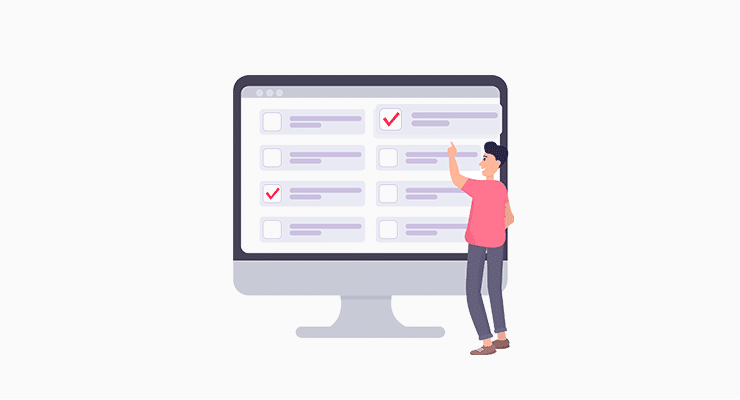
カスタマイズ可能なコンテンツ管理システムから特殊なディレクトリ ソフトウェアに至るまで、豊富なオプションが利用可能です。 ここで、スケーラビリティ、使いやすさ、利用可能な機能などの要素を考慮することが重要です。
包括的なガイダンスについては、Web サイトビルダーとは何かに関する記事を参照してください。
そこで、プラットフォームの選択を詳しく調べて、堅牢でユーザーフレンドリーなディレクトリ Web サイトへの道を切り開いてみましょう。
1) ワードプレス
オープンソース プラットフォームの無類のチャンピオンとして知られる WordPress は、最も人気のある選択肢としてその王座を主張しています。 その名前は、柔軟性と使いやすさの代名詞としてデジタル領域全体で反響を呼んでいます。
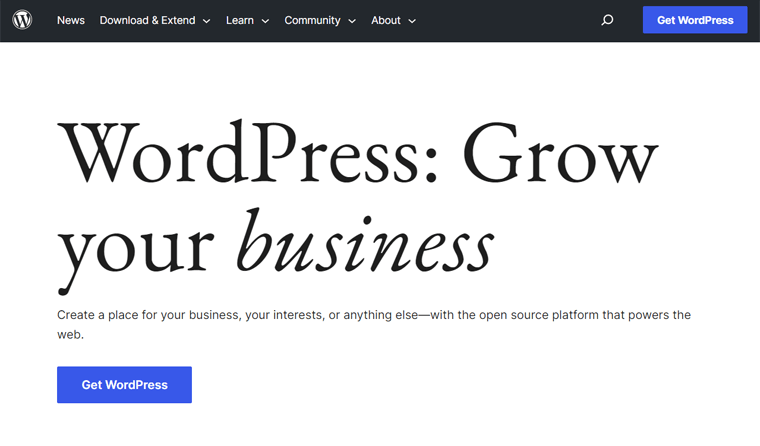
さらに、WordPress が直感的なインターフェイスを提供するため、想像力への扉が開かれます。 そして、技術的に障害のある人でも夢を現実に織り込むことができます。 さらに、コーディングを恐れる必要はありません。 WordPress のカスタマイズは子供の遊びだからです。
しかし、それだけではありません。活気に満ちたコミュニティのメンバーになれるよう、気を引き締めてください。 WordPress ユーザーが集まり、知恵や逸話を交換し、無限のアイデアを楽しむ場所です。 したがって、Web サイト作成の旅において、一人で道を歩むことは決してありません。
違いについて詳しくは、WordPress.org と WordPress.com の比較をお読みください。
2) ウィックス
ユーザーフレンドリーさにおいて最高の人気を誇るドラッグ アンド ドロップ プラットフォームである Wix の世界に入りましょう。 ウェブサイト開発に慎重な方には、Wix があなたの救世主として堂々と立っています。
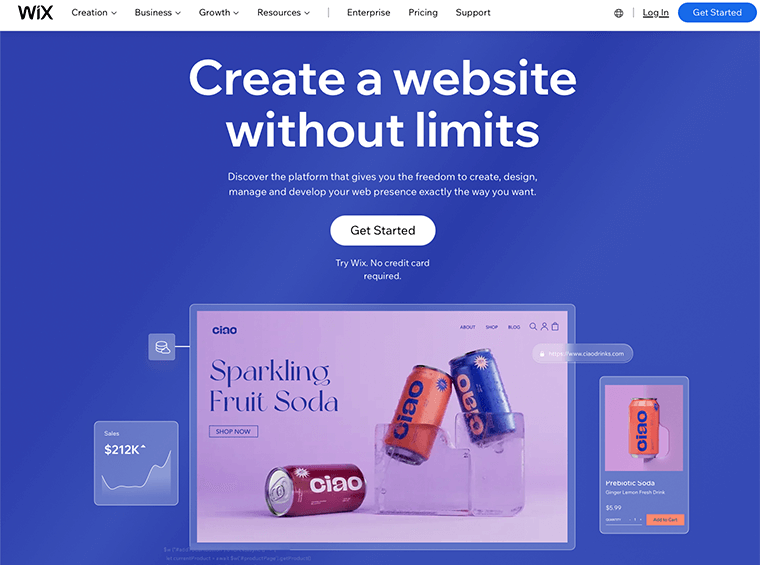
ユーザーフレンドリーなインターフェースが魅力的なテンプレートや堅牢な機能とシームレスに絡み合う Wix の驚異をご覧ください。 これは、オールインワンの Web サイトビルダーの具体化として登場します。 あなたの最もワイルドな想像力に命を吹き込み、ビジョンを現実に変える力を受け入れてください。
Wix と WordPress のどちらが優れているか迷っていますか? 次に、WordPress と Wix の比較記事をご覧ください。
3) スクエアスペース
Squarespace は、新しい Web サイトを立ち上げる無数の人々の夢を後押しする触媒です。 これは、オンラインでのプレゼンスを確立する手段を提供するオールインワン ツールです。 絶妙なテンプレート デザインや魅力的なフォントから、鮮やかなカラー パレットやスタイリッシュな美学まで。
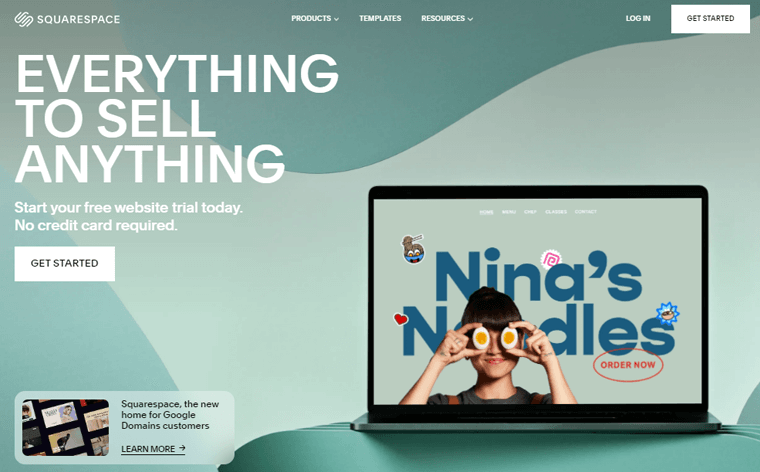
さらに、その中心となる哲学は、ユーザーが CSS や JavaScript の複雑さを深く掘り下げることなく Web サイトを構築できるようにすることを中心に展開しています。 したがって、技術的なハードルに別れを告げて、Web サイト作成への手間のかからない道を受け入れてください。
さらに、Squarespace が提供するのはツールだけではありません。 それは「 Software as a Service 」(SaaS) プラットフォームとして自身を発表します。 つまり、控えめな月額料金を支払うだけで、その可能性を最大限に引き出すことができます。 したがって、リソースに無制限にアクセスして、ビジョンを簡単に実現できるようになります。
WordPress と Squarespace に関する比較記事をご覧ください。
私たちの推奨事項: WordPRess.org
ディレクトリ Web サイト作成の広大な環境では、多数のプラットフォームが選択を待っています。 しかし、私たちの経験から、私たちは究極の選択として WordPress.org の使用を心から支持します。
ディレクトリ Web サイトの作成に関して WordPress.org がなぜ最高に君臨するのかを明らかにしましょう。
- 豊富なカスタマイズ:豊富なカスタマイズ可能なテーマに没入してください。 WordPress.org を使用すると、オンラインでの存在感が個性を発揮します。
- 収益化を簡単に: WooCommerce を通じて e コマースのパワーをシームレスに統合します。 デジタル領域を収益化する可能性を解き放ちます。
- カスタマイズされた機能:独自のニーズに合わせてカスタマイズされたプラグインを使用して、Web サイトの機能を強化します。 高度なギャラリー、お問い合わせフォーム、ソーシャル メディアの統合など。
- 創造性を解き放つ:比類のない柔軟性とカスタマイズ オプションを満喫してください。 ブランドの個性を反映するように Web サイトを形作って形を整えます。
これらの魅力的な利点を念頭に置き、スリリングな旅にぜひ乗り出してください。 WordPress.org を使用してデジタル傑作を作成するプロセスをガイドします。
ディレクトリ Web サイトの可能性を最大限に引き出す準備を整えて、次のステップに進んでください。
ステップ 3: ドメイン、ホスティング、WordPress のセットアップ
プラットフォームとして WordPress を選択したので、次のステップに進みましょう。 ドメイン、ホスティング、WordPress 自体を設定します。
このステップは Web サイトのバックボーンを形成し、Web サイトのアクセシビリティ、安定性、機能性を確保します。 このプロセスを慎重に進めることで、オンラインでの存在感のための強固な基盤を確立することができます。
先に進みましょう!
i) ドメイン名を取得してオンライン ID を定義する
インターネットの広大な領域では、ドメイン名がオンラインでの存在感の本質となります。 それは、あなたの仮想的な存在を求める人々が集まるユニークな住所です。 さらに、訪問者の心に消えない痕跡を残すでしょう。
たとえば、 www.sitesaga.com は、訪問者をブログに招くまさにドメイン名です。 私たちのビジョンに共鳴するつながりを築きます。

あなたのウェブサイトに最適なドメイン名を厳選するための簡単なガイダンスをいくつか共有させてください。
- 簡単に舌から離れ、記憶に残るドメイン名を選択してください。
- 簡潔にして、混乱を招く可能性のある数字やハイフンは避けてください。
- 自分の名前またはイニシャルをドメインに組み込むことを検討してください。 このアプローチにより、視聴者による認識と発見が容易になります。
- .com拡張子が最も有力ですが、.net、.org、.info などの他のオプションも存在します。
- ドメイン名を決定する前に、徹底的な検索を実行して、そのドメインが利用可能であることを確認してください。
- ドメイン名ジェネレーターを利用して時間を節約し、完全に一致するものを見つけます。
- ドメイン名を見つけたら、時間を無駄にせずに信頼できるドメイン レジストラーを通じて登録してください。
あなたを際立たせるドメイン名でデジタル アイデンティティを明らかにする旅を楽しんでください。 また、注目を集め、オンラインの冒険に世界中を招待します。
詳細については、ブログのドメイン名の選択方法に関する記事を参照してください。
ii) Web ホスティングの力を解き放つ
ホスティングは、Web サイトを成功させるための基盤、まさに基盤であると考えてください。 ホスティングはゲートウェイとして機能し、拡大し続けるインターネット住民のコミュニティに Web サイトが表示されるようにします。
Web ホスティングの広大な領域では、多数のオプションが待ち受けており、それぞれがあなたの注意を引こうと競い合っています。 ただし、この選択肢の海の中で、特定の重要な要素には洞察力が必要です。
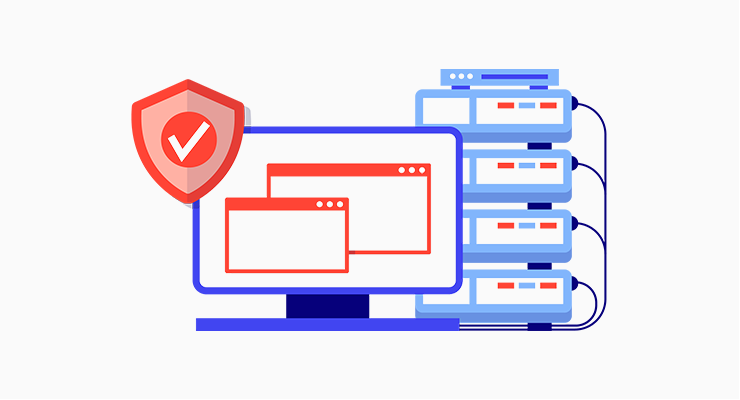
比類のない稼働時間を誇るプロバイダーを探して、Web サイトへの安定したアクセスを確保してください。 また、問題が発生した場合の生命線である優れた顧客サポートの重要性を決して過小評価しないでください。
詳細については、Web ホスティングで何を探すべきかに関する記事をご覧ください。
数え切れないほどのプロバイダーがデジタルの地平線から手招きしている中、私たちは 3 つの優れたオプションを紹介させていただきます。 Kinsta、Bluehost、Cloudways。
したがって、理想的な Web ホスティング プロバイダーを選択する際には、仮想の保護区を確保する準備をしてください。 あなたのウェブサイトが成功し、視聴者を簡単に魅了できる、可能性の世界が待っています。
Web ホスティング設定のクイック ツアー
有名な Bluehost を使用した Web ホスティング セットアップの迅速なデモンストレーションで、エキサイティングな旅への準備を整えましょう。
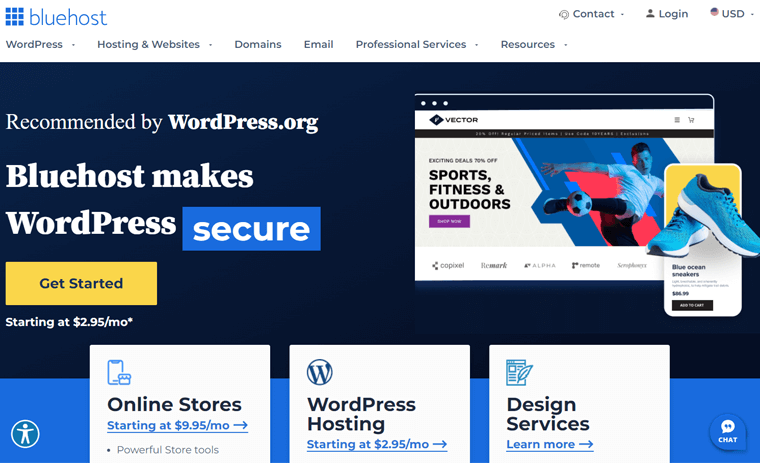
私たちの冒険は Bluehost のホームページから始まります。そこには、「 Get Started 」ボタンが表示されます。 ワンクリックで、ディレクトリ Web サイトに最適なプランを選択できます。 最もお勧めするのは、 Basic プランとChoice Plusプランです。
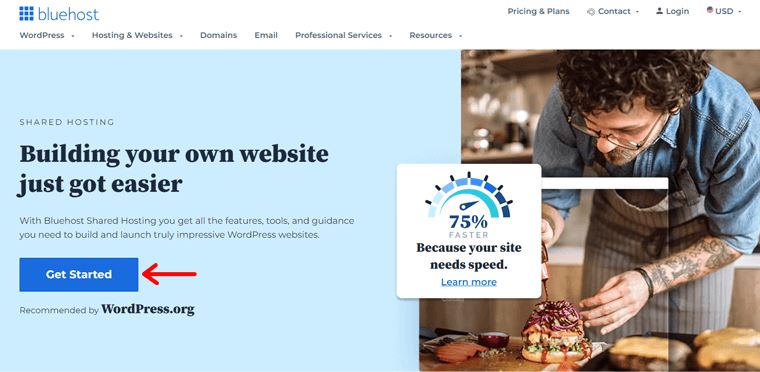
さあ、ドメイン名に命を吹き込みましょう。 2 つのオプションがあります。「新しいドメインの作成」機能を使用して、まったく新しいドメインを作成します。 または、「独自のドメインを使用する」オプションを使用して、既存のドメインの力を利用します。
「次へ」ボタンをクリックするだけで、次のステップに進むことができます。
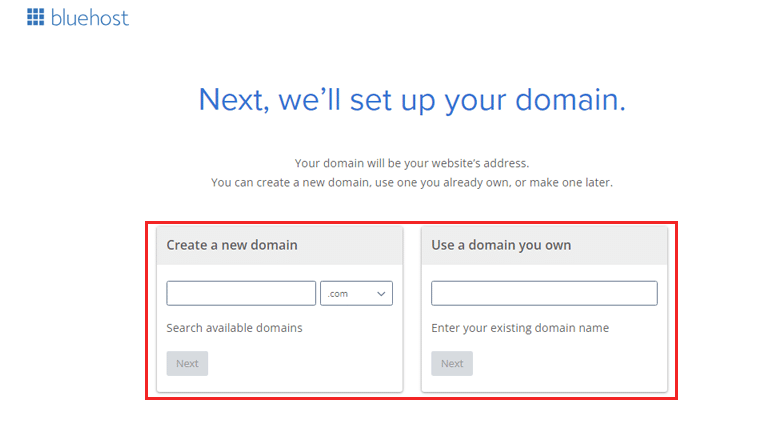
次にBluehostアカウントの作成です。 これには、個人情報、荷物情報、支払い情報の入力が必要になります。
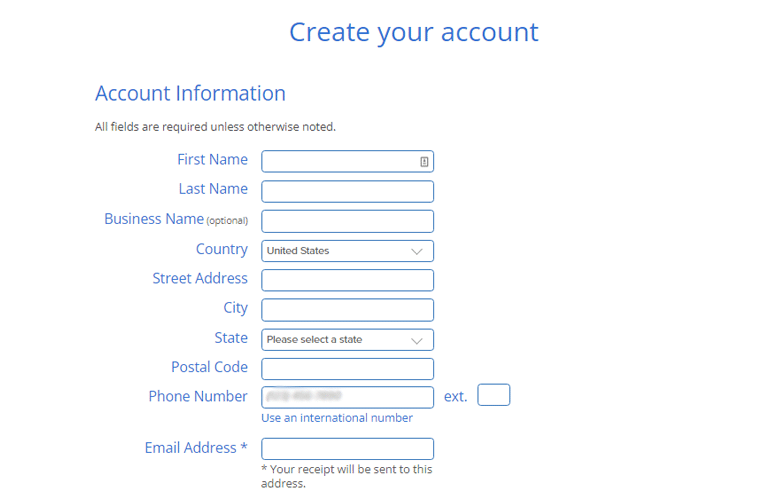
完了したら、「送信」ボタンを 1 回クリックするだけで取引が完了します。
おめでとう! WordPress ディレクトリ Web サイトのホスティング プランが正常に設定されました。
さらに、Bluehost には WordPress がプリインストールされています。 したがって、手動インストールの面倒なプロセスから解放されます。
次に、Bluehost アカウントにログインし、「マイ サイト」メニューに移動します。 このデジタル オアシス内で、「サイトの作成」として知られる隠された宝石を発見します。
次に、WordPress のログインページに移動します。
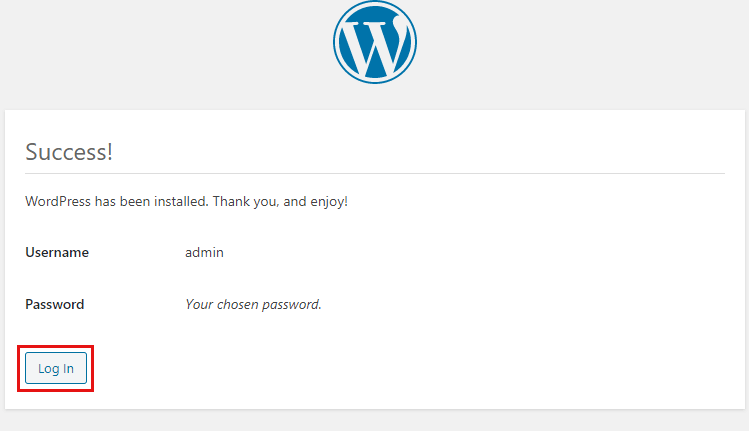
ここでは、カスタマイズと探索の世界が待っています。 ウェブサイトを形成し、デジタル環境で創造性を発揮するための準備がすべて整っています。
ステップ 4: ディレクトリ Web サイトを設計する
ディレクトリ Web サイトを輝かせ、ビジュアルな傑作に変えることができる爽快なステップへようこそ。
これは想像力を解き放ち、あらゆるピクセルを彫刻し、オンライン スペースを作り上げる瞬間です。
このステップをガイドしますので、フォローしてください。
i) Kadence テーマ テンプレートをインストールしてアクティブ化する
WordPress テーマがその美的運命の鍵を握っているため、Web サイトの視覚的な魅力への扉を開きます。
このガイドでは、ウェブサイトの多様なニーズに応えるフリーミアム WordPress テーマである Kadence を紹介します。 また、魅力的なビジュアル、直感的なインターフェイス、カスタマイズ オプションも提供します。
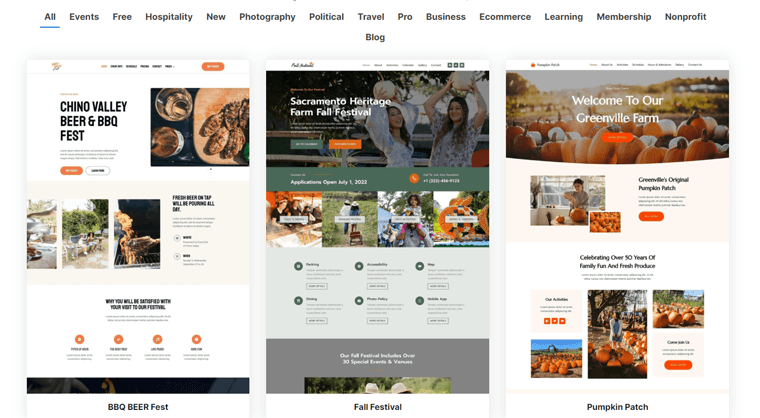
さらに、詳しいガイダンスについては、WordPress テーマの選択方法に関するガイドをご覧ください。
ここで、Kadence のシームレスなインストールとアクティベーションの手順を見てみましょう。
Kadence テーマは、WordPress ダッシュボードから直接簡単にインストールできます。 [外観] > [テーマ] > [新規追加] に移動します。
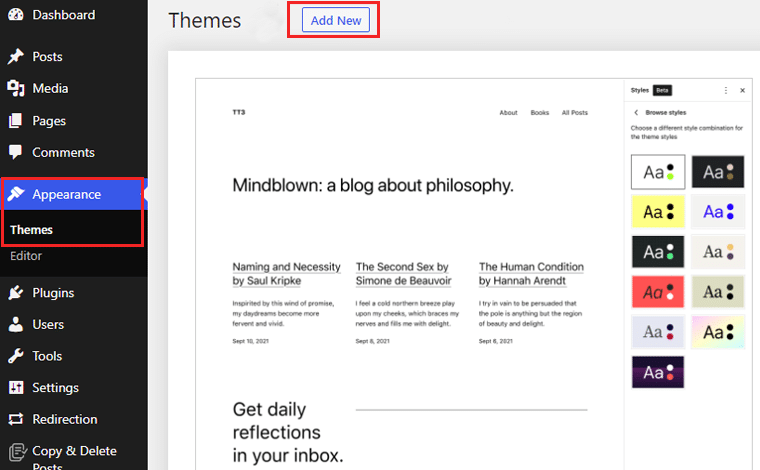
次に、 「Kadence」を検索し、 「インストール」ボタンをクリックします。
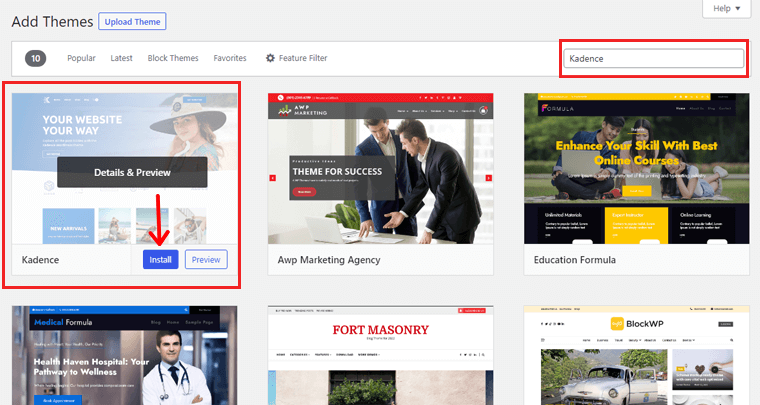
その後、 「有効化」ボタンをクリックしてください。
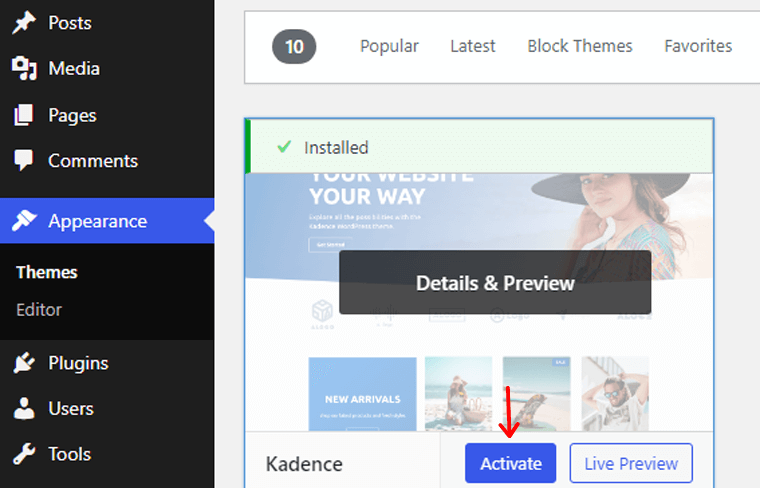
次のステップは、ディレクトリ Web サイトに命を吹き込むために、魅力的なスターター テンプレートを探索することです。
Kadence スターター テンプレートのインストール
「Install Kadence Starter Templates」オプションをクリックするだけです。
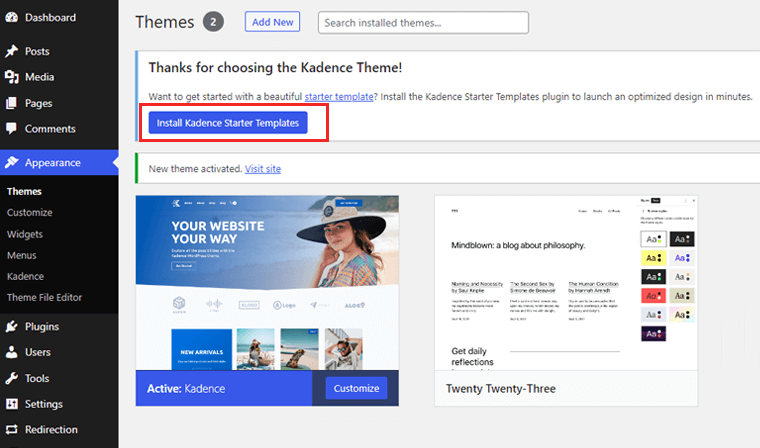
宝の山を掘り下げて、あなたのビジョンに完璧にマッチするものを見つけてください。 私たちの場合は、魅力的な不動産エージェントのテンプレートを選択しました。
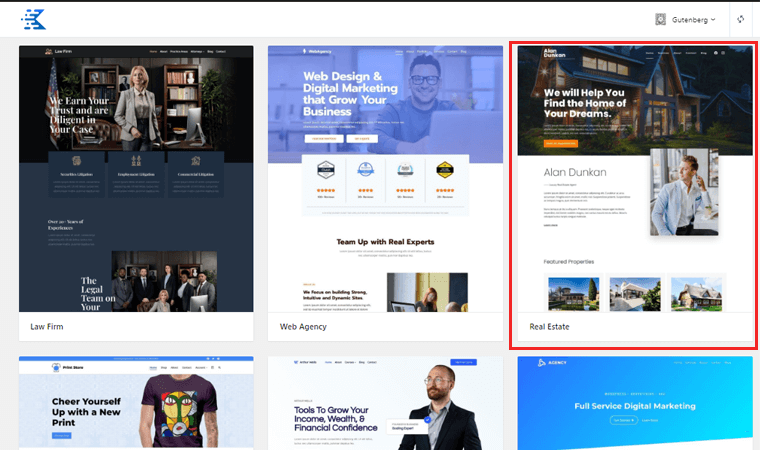
ここでは、フォントや色などの要素を変更することができます。 すべてのピクセルに個人的なタッチを注入します。 また、単一ページまたは完全なサイトをインポートすることもできます。 壮大な冒険のために、私たちは「フルサイト」オプションを採用しています。
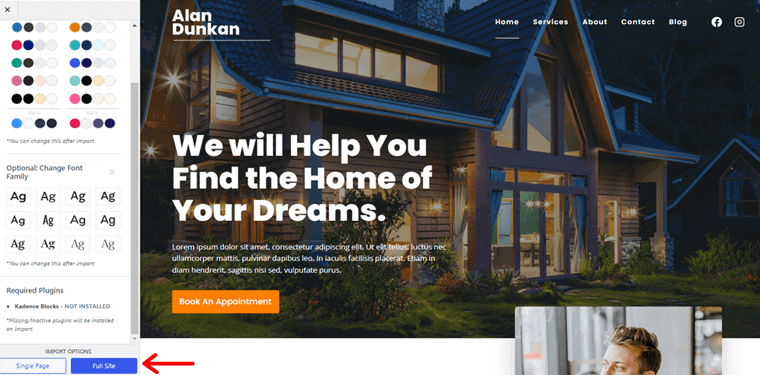
見よ、ポップアップ ボックスが表示され、 「テンプレートを購読してインポートする」というオプションが表示されます。
ただし、アクションに直接取り組みたい場合でも、心配する必要はありません。 「スキップしてインポートを開始」オプションをクリックするだけで、遅延なく作業を進めることができます。
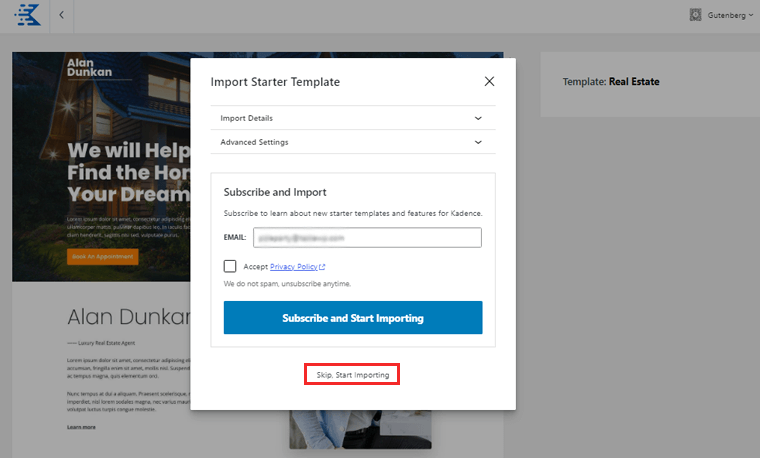
「完了!」をクリックして最終バージョンを確認してください。 サイトのオプションを表示します。
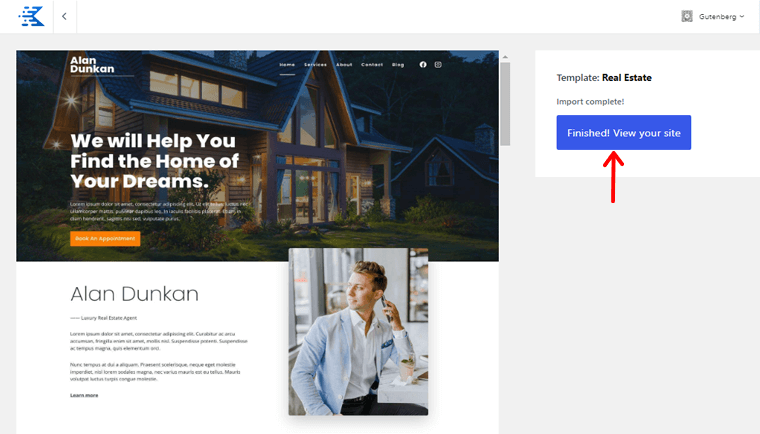
そして、変革の旅は終わりを迎えます。
テーマテンプレートのカスタマイズ
ディレクトリ Web サイトを作成する旅は続きますが、カスタマイズ オプションを検討する時期が来ました。 まず、 「外観」>「カスタマイズ」に移動します。
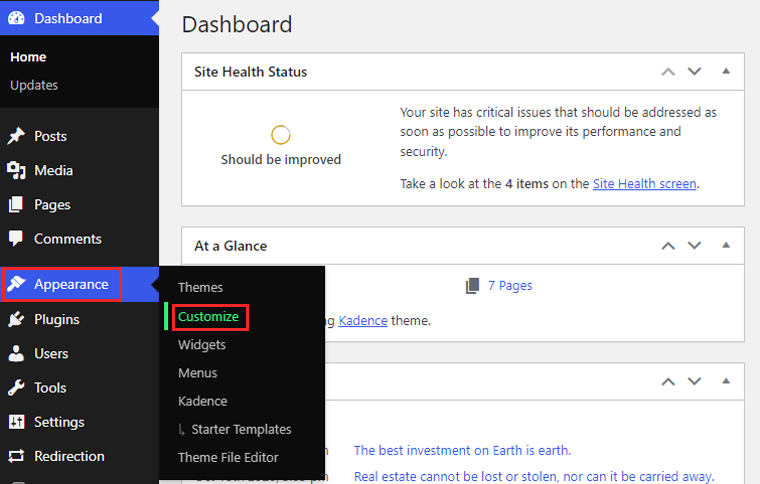
ここでは、インポートしたテンプレートをねじったり、回転したり、成形したりする力を持ちます。 そしてあなたのウェブサイトのビジョンと完全に一致します。
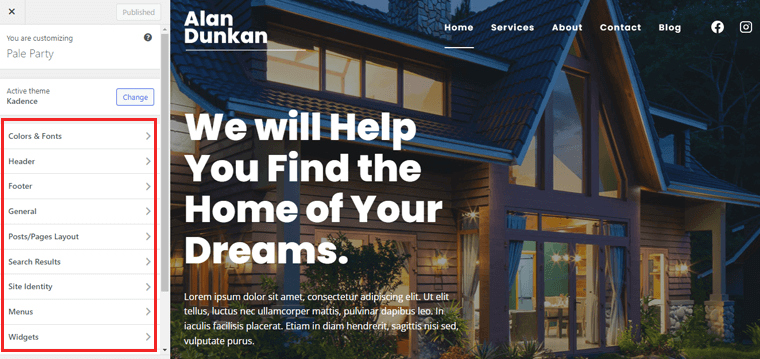
楽しいオプションの探索に備えてください。
カラーとフォント
カラーの冒険に出かけることにした場合は、オプションが満載の魅力的なページが目の前に表示されます。
ここでは、3 つの異なるパレットから色相を選択できます。 サイト、コンテンツ、コンテンツ背景の上のタイトルなどの背景色もカスタマイズします。
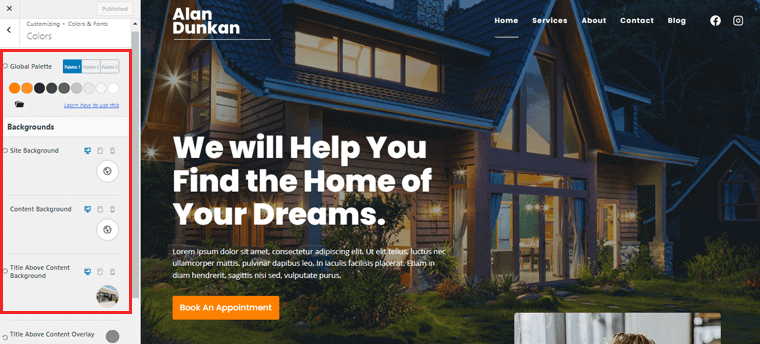
選択した色がさまざまなデバイス上で生き生きと現れる魔法を目撃してください。 すべての人に調和のとれた視覚体験を保証します。
しかし、旅はそこで終わりません。 それぞれに秘密が隠されている残りのサブオプションの魅力を満喫してください。 Buttonsの領域を詳しく調べて、これらのインタラクティブな要素を構成して訪問者を魅了し、関与させることができます。
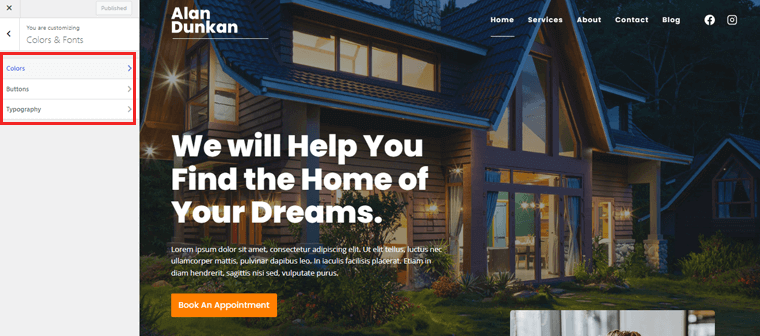
次に、タイポグラフィーに目を向けます。 Web サイトを優雅さと読みやすさで飾る完璧なタイポグラフィー スキームを作成します。
全般的
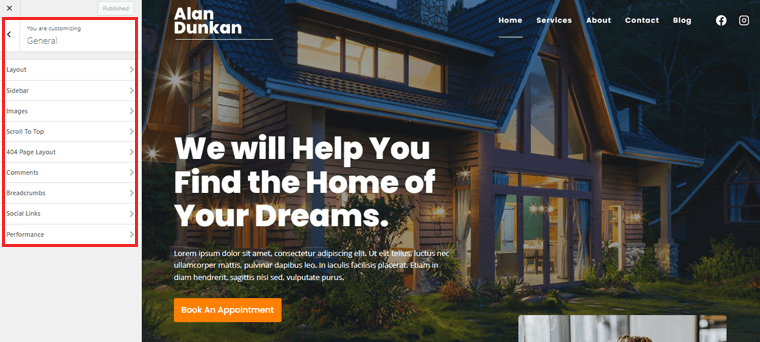
このスリリングな旅の最中に、 「一般」タブの領域に足を踏み入れてみましょう。
- レイアウトのカスタマイズ:ここでは、Web サイトのページの全体的な構造と配置が反映されます。 全幅レイアウトまたはボックスレイアウトを自由に選択できます。
- サイドバーの素晴らしさ: Web サイトのサイドバーを有効または無効にする権限を付与します。 検索バー、最近の投稿、広告などのウィジェットを表示します。
- 画像:ここでは、外観と動作を微調整できます。 境界線、影、オーバーレイを追加したり、画像のサイズや品質を最適化して効率的に読み込むことができる機能に満足してください。
- Web サイトの 404 ページ レイアウトをカスタマイズする:レイアウトとコンテンツを調整して訪問者を誘導し、関心を引くことで、一貫したユーザー エクスペリエンスを作成します。
- ソーシャル リンクのつながりを築く:アイコンやボタンを使用して、ソーシャル メディア プロフィールをシームレスに統合します。 これにより、訪問者はさまざまなプラットフォーム上で簡単にあなたとつながることができます。
- Web サイトのパフォーマンスを向上:遅延読み込み、縮小化、キャッシュの力を解き放ちます。 ロード時間の短縮とブラウジング エクスペリエンスの向上を実現します。
また、上部へのスクロールやコメントなどの追加オプションも見逃さず、専門家の構成を待っています。 また、オプションと機能は Kadence のバージョンまたはテーマによって異なる場合があることに注意してください。
投稿とページのレイアウト
このタブ内では、投稿/ページ レイアウトの宝庫が見つかります。 ここで、各オプションはコンテンツを新たな高みに引き上げる力を持っています。 いくつかのオプションを検討しながら、可能性を設計する準備をします。
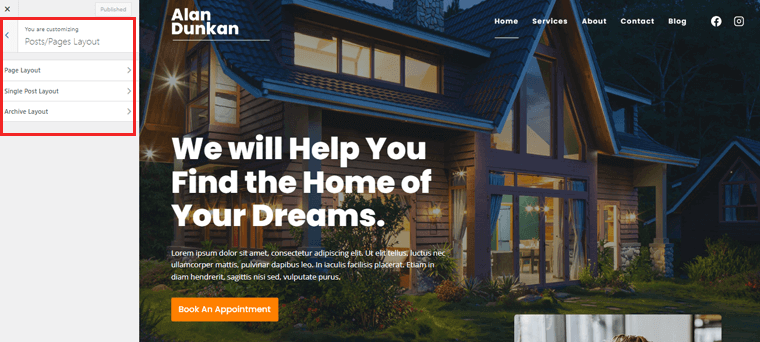
- ページ レイアウト:全幅レイアウトかボックス レイアウトを自由に選択できます。 サイドバーを戦略的に配置し、視覚的に心地よいエクスペリエンスが得られるようにコンテンツを配置します。
- シングル投稿レイアウト: レイアウトを構成するときに創造性を発揮します。 全幅デザインやボックスデザイン、サイドバー、要素の正確な配置など。
- アーカイブ レイアウト:列数を微調整し、抜粋の長さを微調整して、コンテンツの整理された視覚的に魅力的な表示を作成します。
デザインの魔法を編み込み、独自のビジョンを実現したら。 あなたはディレクトリ Web サイト作成の崖っぷちに立っていると思います。 そして次のステージに向けて挑戦する準備が整いました。
ii) ディレクトリプラグインのインストールと設定
ディレクトリ プラグインをインストールしてアクティブ化するには、次の簡単な手順に従います。 このステップでは、Business Directory プラグインを使用します。
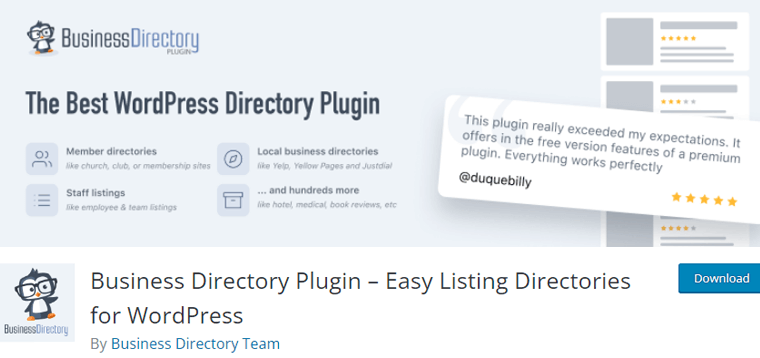
資格情報を使用して WordPress 管理エリアにログインします。 左側のメニューに移動し、 「プラグイン」をクリックします。 次に、 「新規追加」ボタンをクリックします。
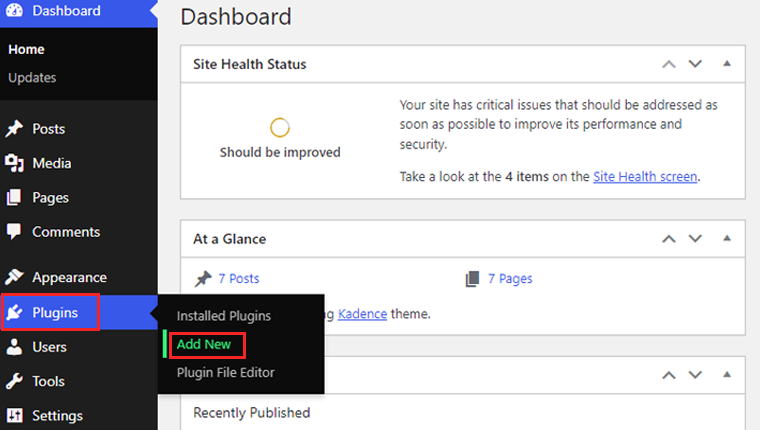
検索バーに「Business Directory Plugin」と入力し、Enter キーを押します。 その後、 「今すぐインストール」ボタンをクリックします。
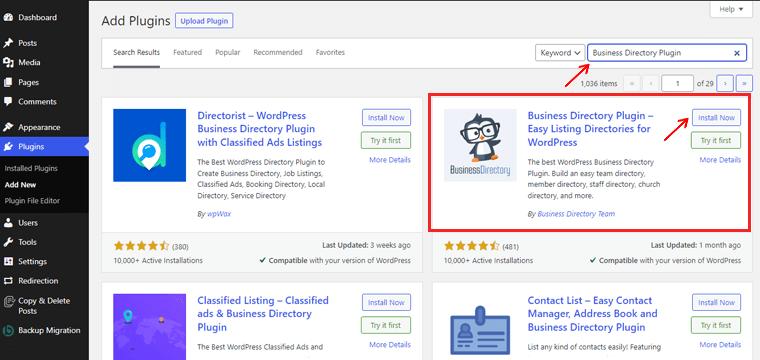
WordPress のインストールプロセスが開始されます。 完了したら、 「有効化」ボタンをクリックします。
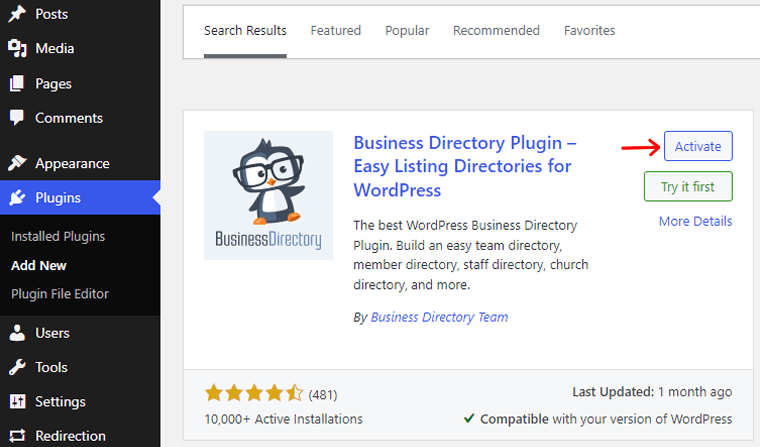
ビジネスディレクトリプラグインの構成
アクティブ化すると、プラグイン ページにリダイレクトされます。 「ディレクトリ」を探し、 「設定」をクリックして、好みに応じてプラグインを構成します。
![ディレクトリに移動し、[設定] - [ディレクトリ Web サイトの作成] をクリックします。](/uploads/article/18091/0We9RckwUGKnfKaI.png)
そこで「リスト」オプションを探します。 このタブでは、ページごとにリストを選択できます。 したがって、ページごとに表示するリストの数を配置します。
また、リストの更新オプションをオンにして、新しいタブでリストの詳細な万力を開くことを有効にします。 リストまたはコメントフォームにコメントを含めるかどうかを選択することもできます。
完了したら、右上隅にある「変更を保存」オプションをクリックします。
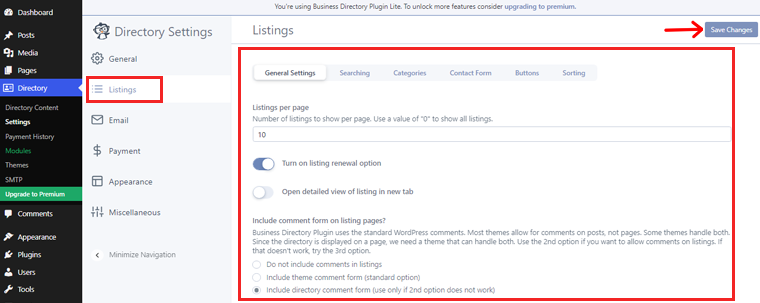
さらに、ディレクトリに必要なページの作成に役立つポップアップ オプションもあります。 「必要なページを作成する」をクリックするだけです。

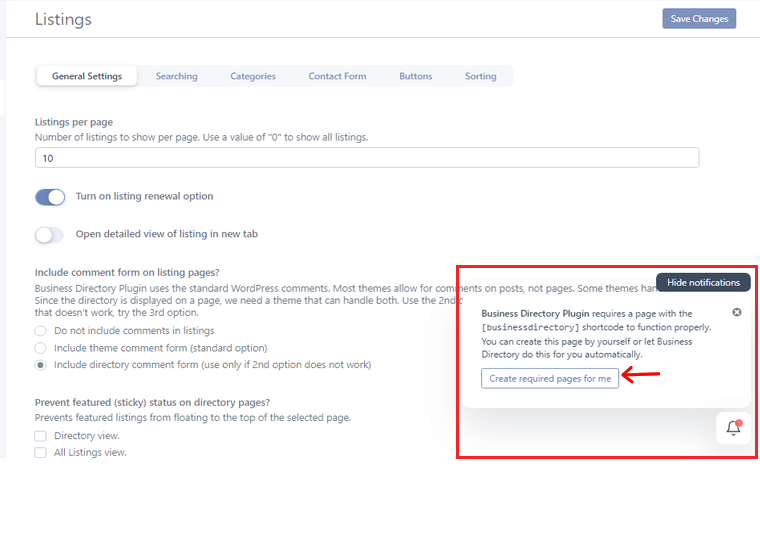
それが完了したら、同じポップアップ オプションの[新しいビジネス ディレクトリ ページにアクセス]をクリックします。
![[新しいビジネス ディレクトリにアクセス] オプションをクリックします。](/uploads/article/18091/sUuJYydMHmmXxnOa.png)
次にカスタマイズするオプションは支払いです。 そこで、支払いゲートウェイを追加し、通貨を選択し、領収書にプランを追加できます。 完了したら、 「変更を保存」オプションをクリックします。
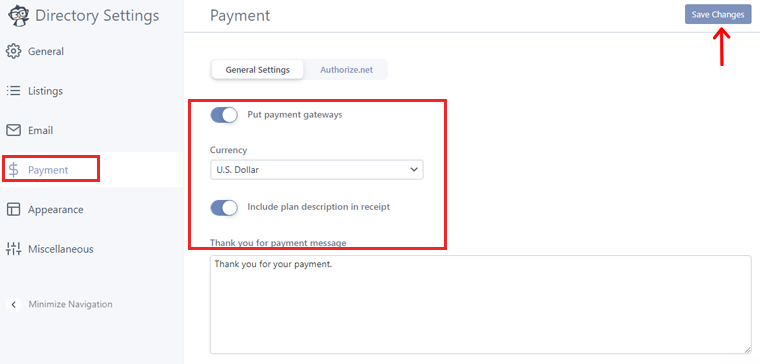
さらに、支払いゲートウェイとして Authorize.net を選択することもできます。 ログイン ID とトランザクション キーを追加するだけでアクセスできます。
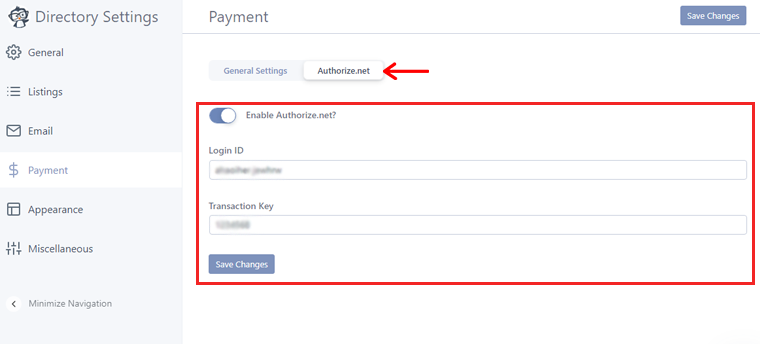
他にも実行できるオプションがあります。 それらは、電子メール、外観、およびその他です。
ステップ 5: リストとユーザー送信の管理
ディレクトリ Web サイトが成長するにつれて、リストとユーザーの送信を管理する技術を習得することが不可欠です。
この極めて重要なステップでは、リストを正確にキュレーションおよび整理するための秘密を発見します。
リストの作成
したがって、まず[ディレクトリ] > [ディレクトリ コンテンツ]オプションに移動します。
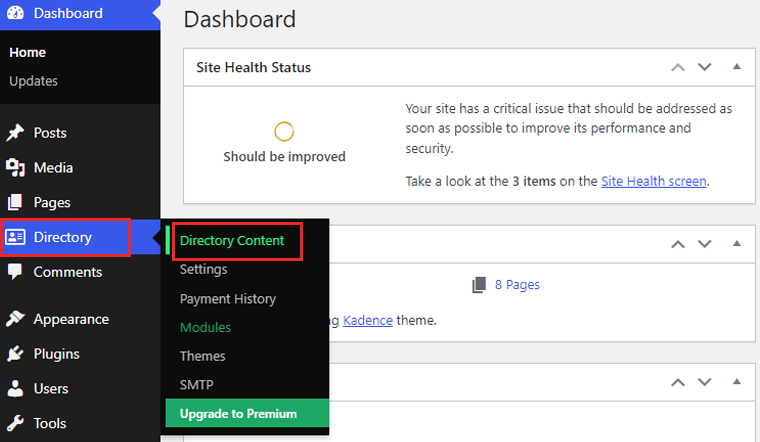
次に、リストやその他のオプションを追加および管理できるページが表示されます。
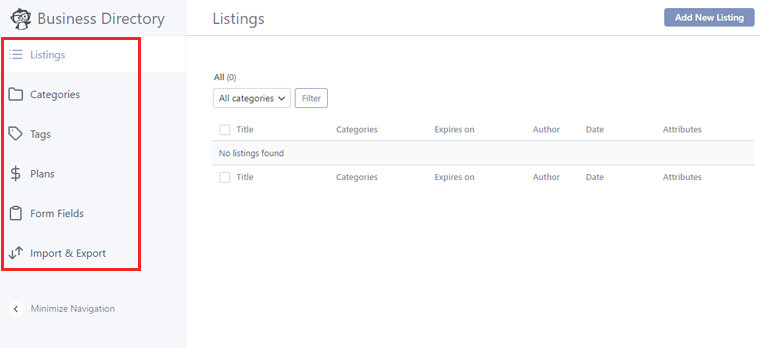
それでは、リストを作成していきます。 [リスト]タブをクリックし、右上隅にある[新しいリストを追加]オプションをクリックするだけです。
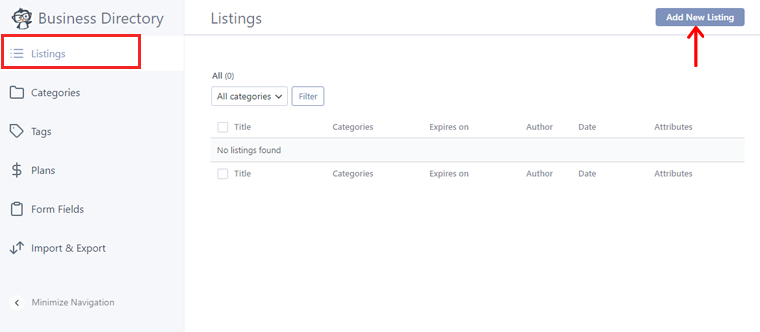
このオプションを選択すると、エディター ページに移動します。 ここで、リストのタイトル、画像、電子メール、アドレスなどを追加できます。
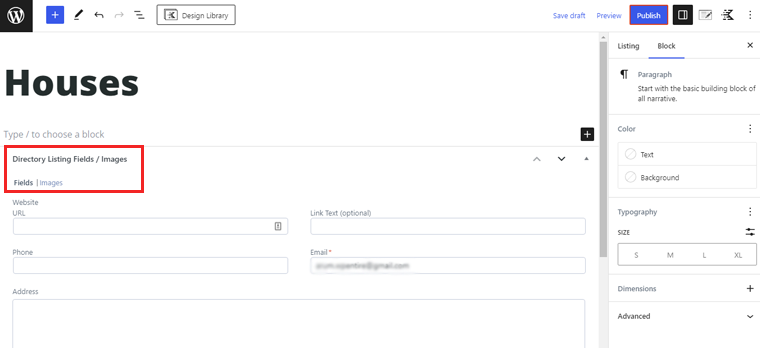
また、リストの画像を追加することもできます。 アップロード画像をクリックするか、エディタに画像ファイルをドロップするだけです。 完了したら、 「公開」ボタンをクリックして Web サイト上で公開します。
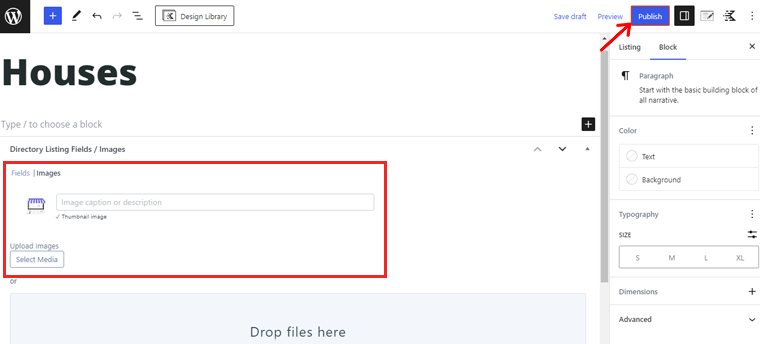
最後に、リスティングが公開されたことを示すメッセージが表示されます。 また、作成したばかりのリストを表示することもできます。 「リストを表示」オプションをクリックするだけです。
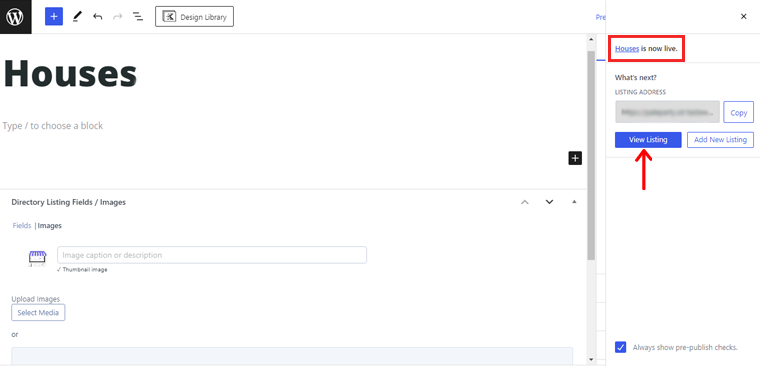
Web サイトにリストを掲載するには、ページをクリックして 1 つ選択します。 ここでは「ホーム」ページを見てみましょう
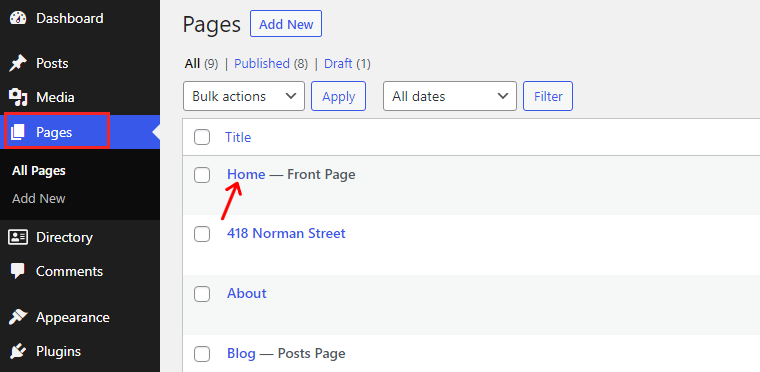
これにより、エディターのページに移動します。 そこでリストまでスクロールし、以前に作成したリストの URL をコピーできます。
リストをクリックするだけで、右側に「リンク」オプションが表示されます。 完了したら、 「更新」ボタンを押します。
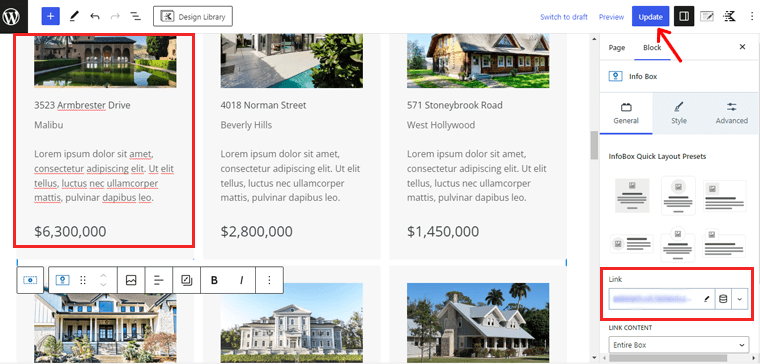
以上です! リストとディレクトリ Web サイトが正常に作成されました。
ユーザーによる提出
さらに、ビジネス ディレクトリは、訪問者に標準化されたフォームを提供します。 ただし、このフォームは好みに応じてカスタマイズできます。
したがって、 「ディレクトリ」に移動し、 「ディレクトリ コンテンツ」を選択します。
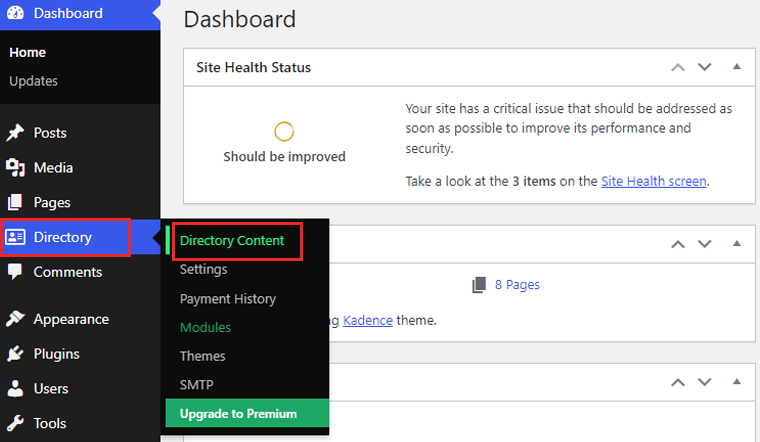
そこから、 「フォームフィールド」オプションに進みます。 この画面には、標準フォームを構成するフィールドの包括的なリストが表示されます。
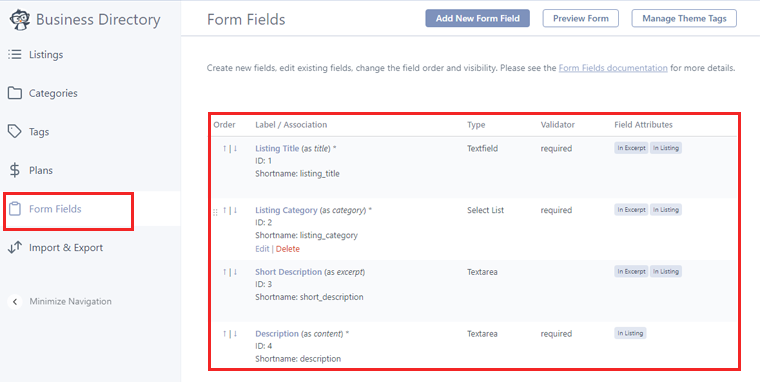
フィールドの配置を変更するには、 「順序」列の小さな上下矢印を使用するだけです。
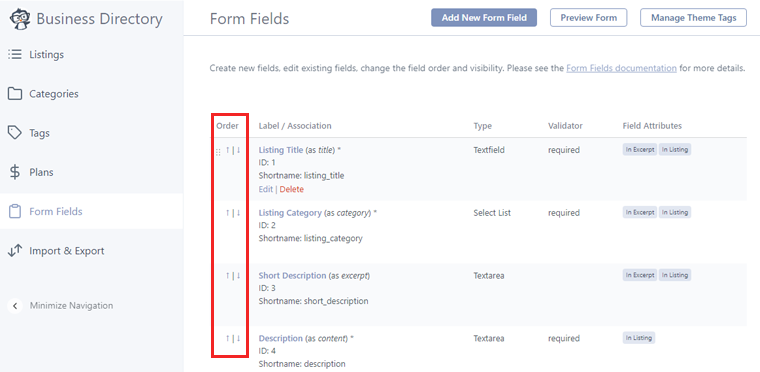
変更を加えるには、フォームの「編集」オプションをクリックしてください。
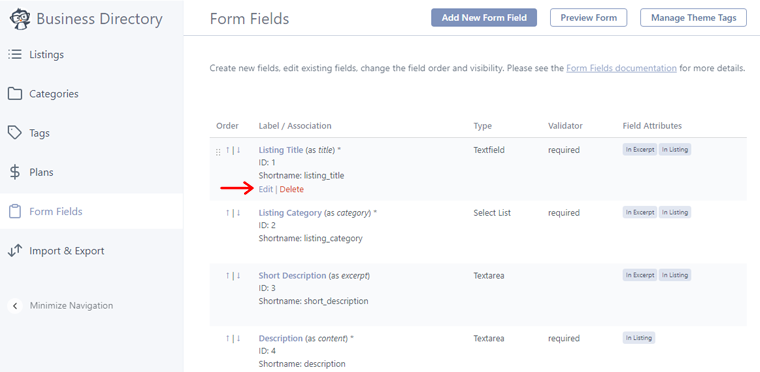
その後、新しいページが開き、フィールド ラベルを調整し、必須として指定したり、オプションの説明などを指定したりできます。完了したら、 [フィールドを更新]ボタンをクリックして変更を保存します。
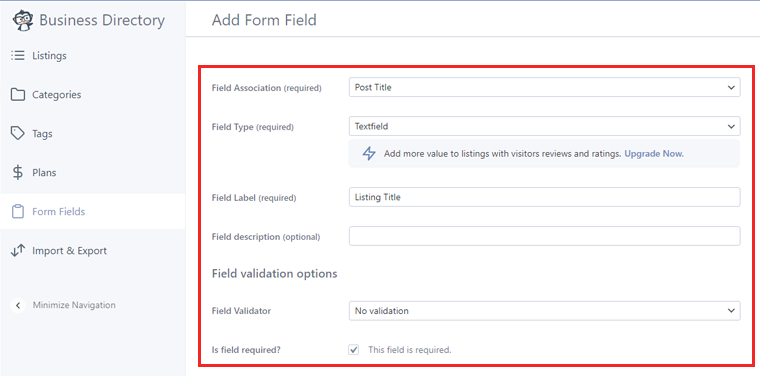
その後、ユーザーがリストを送信するときに利用できるいくつかのカテゴリを確立することをお勧めします。 これは、訪問者がディレクトリ内を移動し、探しているものを見つけるのに役立ちます。
デフォルトでは、プラグインには単独の「一般」カテゴリが含まれています。 ただし、 [カテゴリ]タブにアクセスしてそれを補足するオプションもあります。 「新しいカテゴリを追加」を選択します。
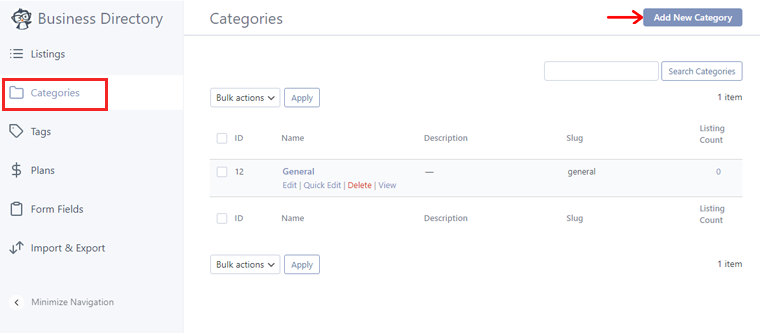
ポップアップ ウィンドウが表示され、カテゴリの名前を入力するよう求められます。 さらに、カテゴリを子ページの階層関係に整理します。
カテゴリをサブカテゴリとして指定するには、 [親カテゴリ]ドロップダウン メニューにアクセスし、親カテゴリを選択するだけです。
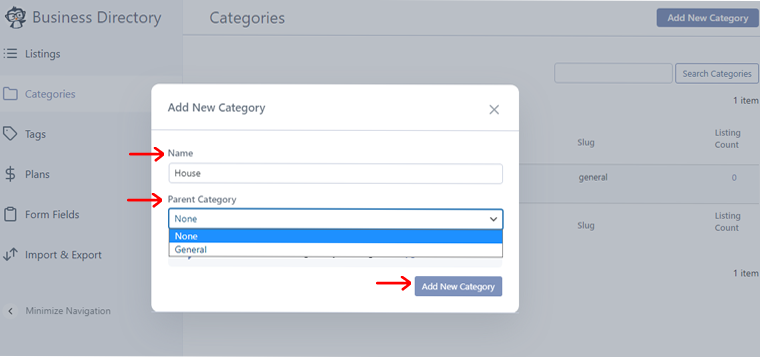
カテゴリの作成を完了するには、 [新しいカテゴリを追加] をクリックします。
今後、訪問者は、ビジネス ディレクトリ ページの[リストの追加]ボタンをクリックして、新しいリストを作成できます。
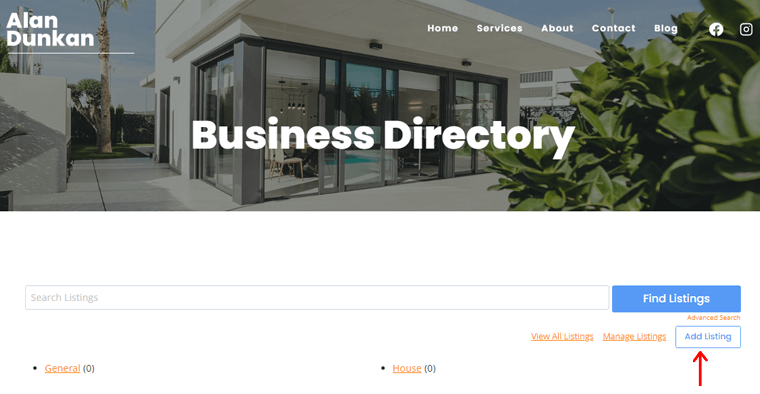
リストの管理
リスティングの送信を受け取ったら、手動で承認する必要があります。 「ディレクトリ」セクションに移動し、 「ディレクトリコンテンツ」を選択します。
検討用に保留中のリストのリストが表示されます。
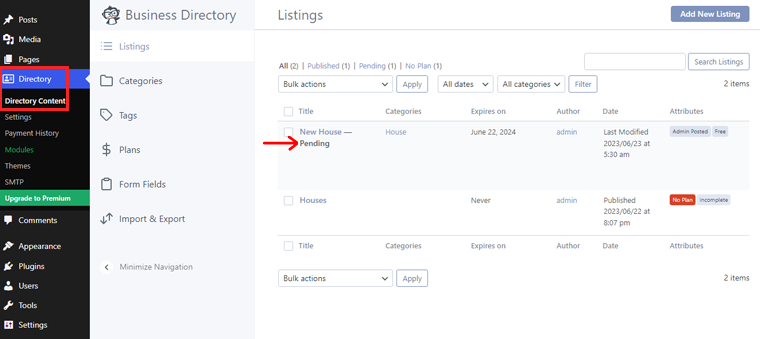
リストを詳しく調べるには、リストの上にカーソルを置くだけです。 その後、表示される「プレビュー」リンクをクリックします。
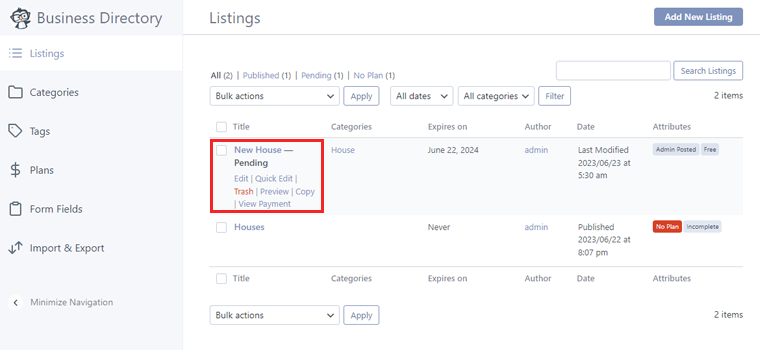
これにより、新しいタブでリストが開き、その内容を確認できるようになります。
変更が必要な場合は、もう一度カーソルをリストの上に置きますが、今回は「編集」を選択します。
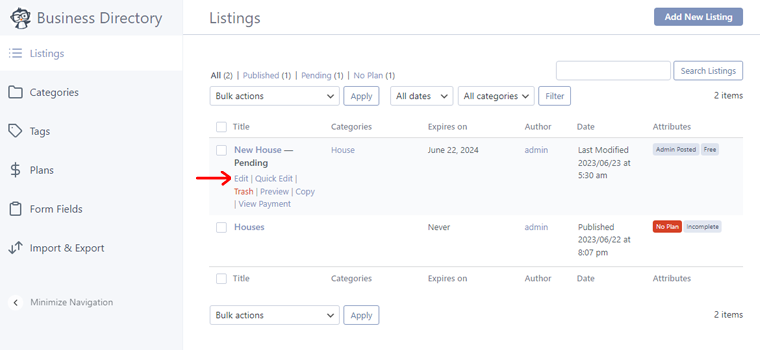
この時点で、必要な変更を加えることができます。 リストの外観に満足したら、 [公開] をクリックします。
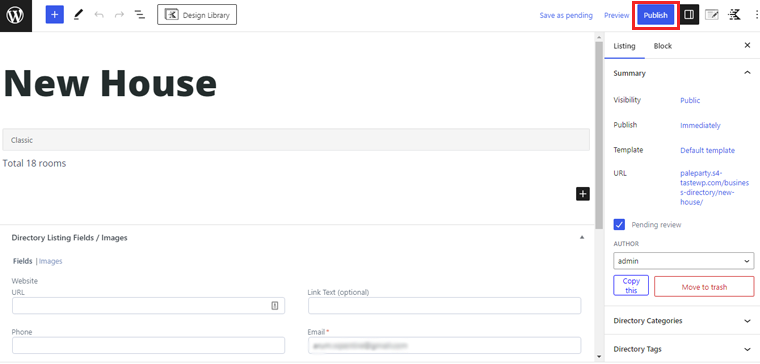
ステップ 6: ユーザーエクスペリエンスとエンゲージメントを強化する
ディレクトリ Web サイトを立ち上げて実行できるようになったので、次はユーザー エクスペリエンスとエンゲージメントの向上に焦点を当てます。 Web サイトをユーザーフレンドリーでインタラクティブにすることで、より多くの訪問者を引きつけ、維持することができます。
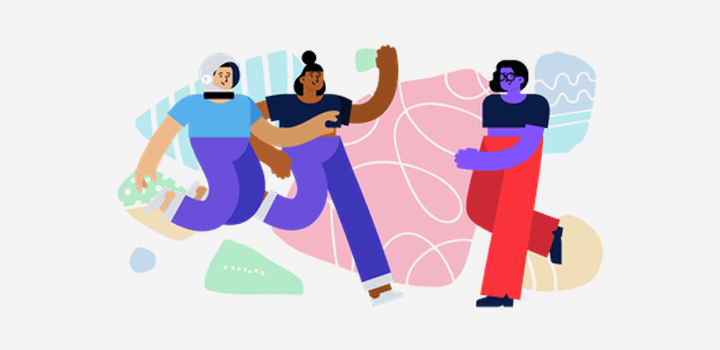
したがって、ディレクトリ Web サイトを作成するこの部分では、実行すべき重要なアクションをいくつか確認してみましょう。
i) 高度な検索とフィルタリングを実装します。
ディレクトリ Web サイトの検索機能を強化したいですか? 「はい」の場合は、高度な検索とフィルタリングのオプションを実装します。
これにより、ユーザーは特定の基準に基づいて関連するリストを見つけることができます。 カテゴリ、場所、評価など。
そのために必要なのは、Ajax Search などの信頼できる検索プラグインをインストールして構成し、検索機能を強化することだけです。
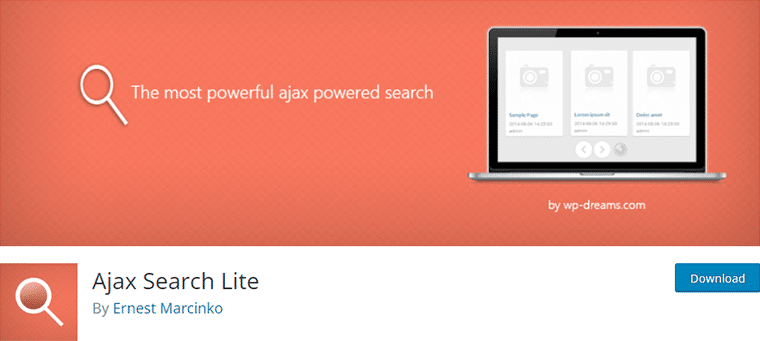
このプラグインは、以前にディレクトリ プラグインをインストールしたのと同じようにインストールできます。 簡単な注意事項については、 [プラグイン] > [新規追加]に移動してください。 そして、WordPress ダッシュボードから直接プラグインを検索してインストールします。
これを使用すると、ユーザーがカテゴリ、場所、評価、その他の基準に基づいてリストを簡単に検索できるようになります。 さらに、探しているものを見つけやすくなります。
ii) ユーザーのレビューと評価を有効にする:
同様に、ユーザーが作成したレビューと評価は、ディレクトリ Web サイトの信頼性と信頼性を構築する上で重要な役割を果たします。 他の訪問者にとって貴重なリソースを作成できます。 他のユーザーが自分の経験や意見を共有できるようにするだけです。
そのために、Site Reviews などのプラグインを選択して、ユーザーが作成したレビューや評価を有効にすることができます。
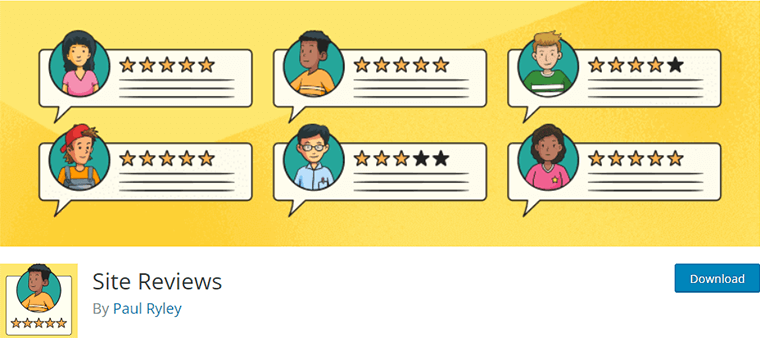
このプラグインを使用すると、訪問者からフィードバックを収集し、Web サイトを改善できます。 さらに、使いやすく、レビューを最大限に活用するためのさまざまな機能を提供します。
iii) インタラクティブなマップを含める:
次に、対話型マップをディレクトリ Web サイトに統合することもできます。 これにより、リストされたビジネスまたはサービスの所在地が視覚的に表現されます。 これにより、必要に応じて正確な位置を確認できるようになり、ユーザー エクスペリエンスがさらに向上します。
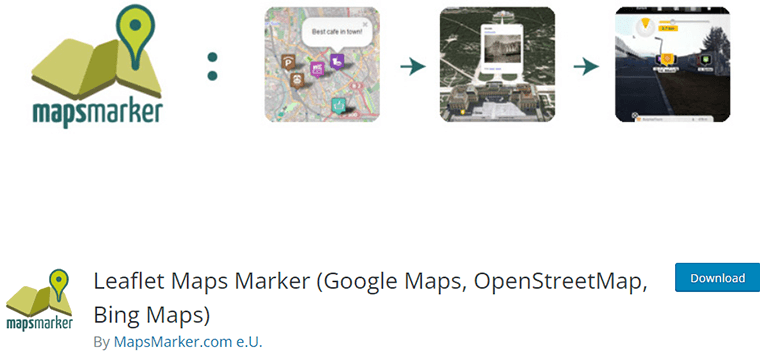
このために、Leaflet Maps Marker などのロケーター プラグインを使用して、インタラクティブな地図をリストに統合できます。 このプラグインを使用すると、ユーザーはビジネスやサービスの場所を視覚化し、簡単に道順を取得できます。 さらに、全体的なエクスペリエンスが向上します。
iv) ソーシャル共有を有効にする:
同様に、ソーシャル共有は、ディレクトリ Web サイトのリーチと可視性を拡大するための強力なツールの 1 つです。 新しい訪問者を引き付け、エンゲージメントを高めることができます。 ユーザーがソーシャル メディア プラットフォームでお気に入りのリストやレビューを共有できるようにするだけです。
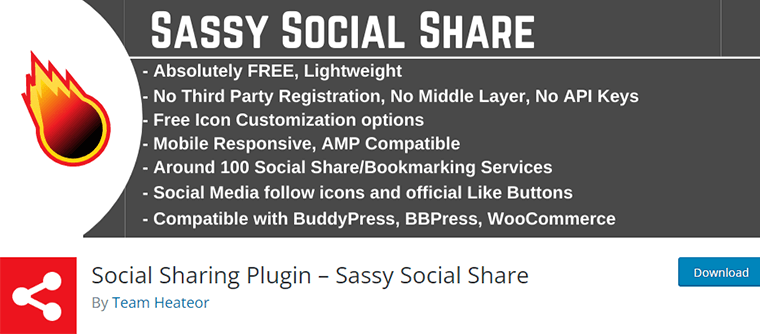
Sassy Social Share のような強力なソーシャル共有プラグインがいくつかあり、ソーシャル メディア共有ボタンをリストに追加できます。 これにより、ユーザーはお気に入りの商品やレビューをソーシャル ネットワーク上で簡単に共有できるようになります。 最終的には、ディレクトリ Web サイトの可視性が向上します。
詳細なガイダンスについては、ソーシャル共有ボタンを追加する方法に関する詳細なチュートリアル記事を確認してください。
さらに、コメントやアクションを有効にしたり、明確な行動喚起ボタンを提供したり、その他にもさまざまなことができます。 ディレクトリ Web サイトでのユーザー エクスペリエンスとエンゲージメントを強化するため。
最終的に、これによりユーザーの満足度が向上し、活気のあるオンライン コミュニティが育成されます。 すべては WordPress とその豊富なプラグイン ライブラリのおかげです。
そうは言っても、ディレクトリ Web サイトを作成する方法に関するチュートリアルの次のステップに進みましょう。
ステップ 7: 検索エンジン用にディレクトリリストを最適化する
検索エンジン用にディレクトリ リストを最適化することは、ディレクトリ Web サイトが検索エンジンの結果で上位にランクされるようにするための重要な手順です。
このステップでは、SEO (検索エンジン最適化) のいくつかの中核的な側面に焦点を当てましょう。 これにより、ディレクトリ Web サイトが検索エンジンの結果の最初のページに表示されやすくなります。

そこで、リスティングの視認性を高める方法を紹介します。 そして、ディレクトリ Web サイトを作成するために、この部分に関連する訪問者を引きつける可能性を高めます。
i) キーワードが豊富なタイトルと説明を使用する
ディレクトリ Web サイトのリストを作成するときは、関連するキーワードを含むタイトルと説明を使用してください。 そうすることで、関連する検索であなたのウェブサイトが表示される可能性が高まります。
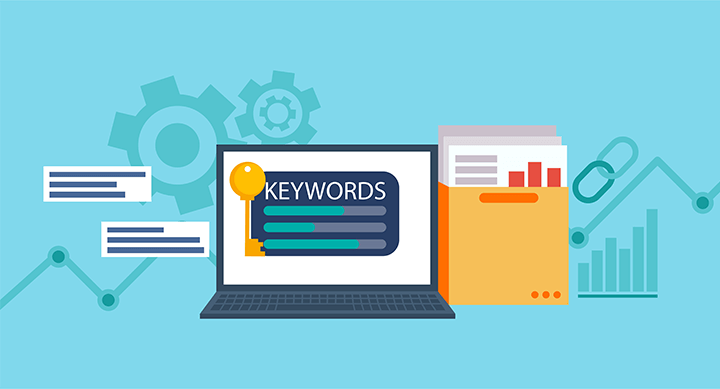
たとえば、不動産ビジネスのディレクトリ Web サイトを持っているとします。 そして、そのビジネスの名前は「Quick & Best Apartments」です。 「3 ベッドルーム アパートメント」や「高級賃貸アパートメント」などのキーワードを含めると、関連検索でリスティングが表示されやすくなります。
ii) 構造化データの活用
構造化データは、Web サイトのページに追加できるコードです。 これは、検索エンジンが Web サイトのコンテンツやリストを理解するのに役立ちます。
たとえば、不動産リストに加えて、不動産の住所、特徴、提供されるアメニティなどを含めることもできます。 不動産業者の連絡先情報およびその他の関連詳細。
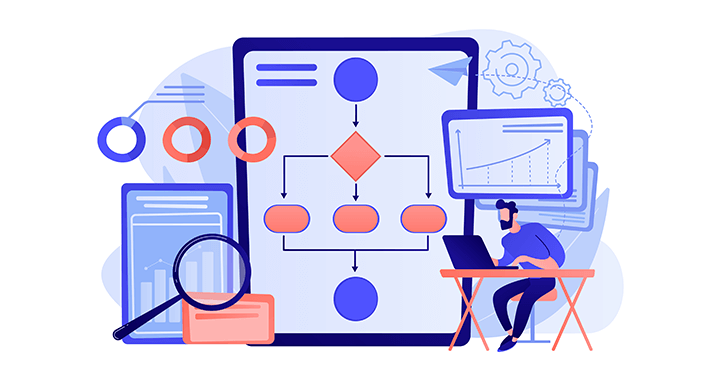
この情報を構造化された形式で追加すると、検索エンジンが理解しやすくなり、関連する検索でリストを表示しやすくなります。 最終的に、これによりクリックスルー率が向上します。
iii) URL の最適化
ディレクトリ Web サイトの URL を必ず最適化してください。 説明的かつ関連性の高いキーワードを使用します。 URL は短くて覚えやすいのが理想的です。
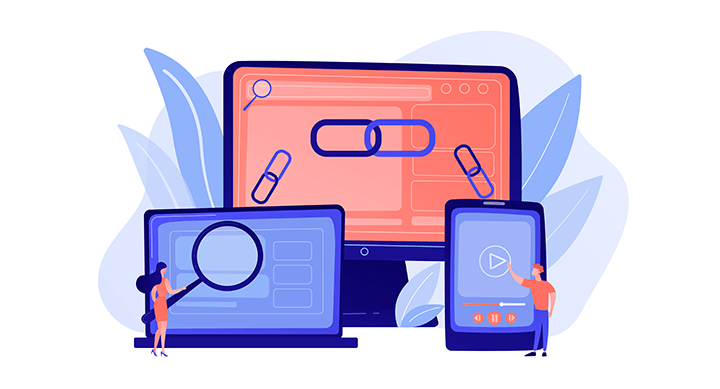
たとえば、不動産物件の掲載拠点がシドニーであると考えてみましょう。 そのために、Web サイトの URL をyourdomain.com/sydney-real-estateとして使用できます。
繰り返しになりますが、リスティングの拠点がニューヨークにある場合は、yourdomain.com/newyork-real-estate を使用できます。
これにより、ユーザーがディレクトリ Web サイトを覚えやすく、見つけやすくなります。
iv) 高速な読み込み速度を確保する
Google は読み込みが速いウェブサイトを好みます。そのため、ウェブサイトの読み込み速度が最適化されていることを確認する必要があります。
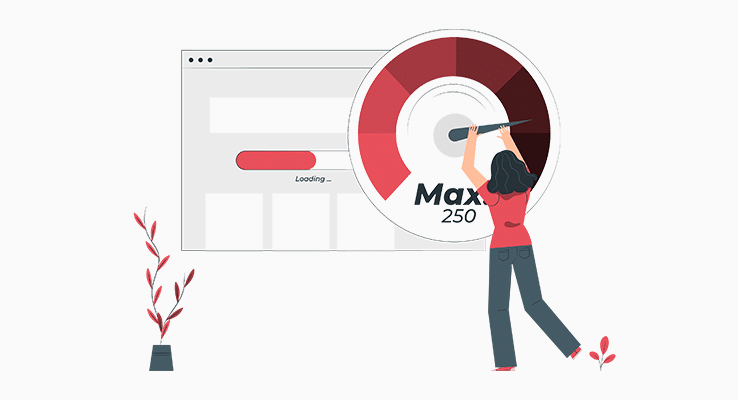
ここでは、ディレクトリ Web サイトの読み込み速度を向上させるために従うべき簡単なヒントをいくつか紹介します。
- サーバーの応答が速い、評判の良いホスティング会社を選びましょう。
- キャッシュ プラグインを利用して、Web サイトのページの静的バージョンを保存します。
- CSS および JavaScript ファイルを縮小してサイズを削減し、読み込み速度を向上させます。
- WordPress データベースを定期的に最適化およびクリーンアップして、不要なデータを削除します。
- コンテンツ配信ネットワーク (CDN) を実装して、静的コンテンツをグローバルに配信します。
- Google PageSpeed Insights や GTmetrix などのツールを使用して、Web サイトのパフォーマンスを監視します。
これにより、ディレクトリ Web サイトの読み込み速度を大幅に向上させることができます。 また、Web サイトの読み込みが速いと、ユーザー エクスペリエンスが向上します。 検索エンジンのランキングの向上とユーザー エンゲージメントの向上にも貢献します。
v) 画像の最適化
画像はディレクトリ リストに不可欠な部分です。 そして、検索エンジン向けに最適化することが不可欠です。 関連するタイトルや説明を含め、すべての画像に必ず alt タグを追加してください。
また、Image Optim、TinyPNG などのいくつかのツールを使用して画像を圧縮することもできます。
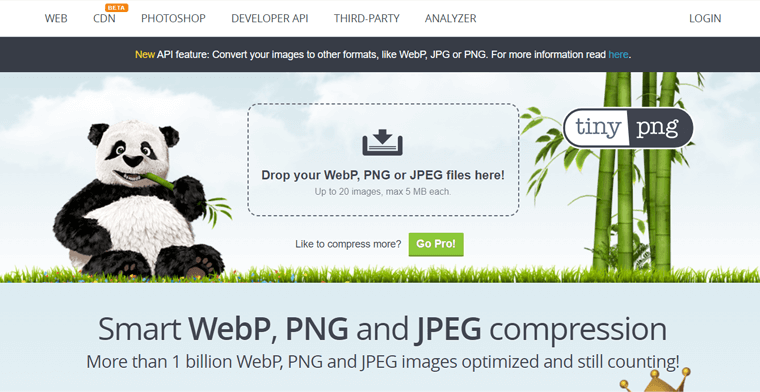
これらのツールは、品質を損なうことなく画像のファイル サイズを削減するのに役立ちます。 その結果、ディレクトリ Web サイトでの画像のロードに時間がかかりすぎることがなくなります。
これらの最適化のヒントとテクニックを使用すると、ディレクトリ Web サイトが検索エンジンの結果で上位にランクされるようになります。 最終的には、より多くのリードとコンバージョンを獲得します。
ただし、Web サイトの最適化は継続的なプロセスであることに注意してください。 したがって、Web サイトのパフォーマンスを定期的に確認する必要があります。 したがって、必要な最適化を行って、確実に望ましい結果を達成してください。
SEO に関する包括的なガイダンスが必要ですか? 次に、サイトのオーガニック トラフィックを増やすための決定版 SEO ガイド記事を必ず確認してください。
ステップ 8: ユーザーデータを保護するためのセキュリティ対策を実装する
Directory Web サイトを運営する場合、ユーザー データの保護は最優先事項である必要があります。 幸いなことに、ユーザーのデータを安全に保つために講じられるセキュリティ対策がいくつかあります。
そして最も良い点は、WordPress には Web サイトを攻撃から保護するのに役立ついくつかのセキュリティ プラグインがあることです。 適切なオプションには、Wordfence Security、Sucuri Security、iThemes Security などがあります。
ここでは、このステップで Wordfence セキュリティ プラグインを使用してディレクトリ Web サイトを作成する方法を確認してみましょう。
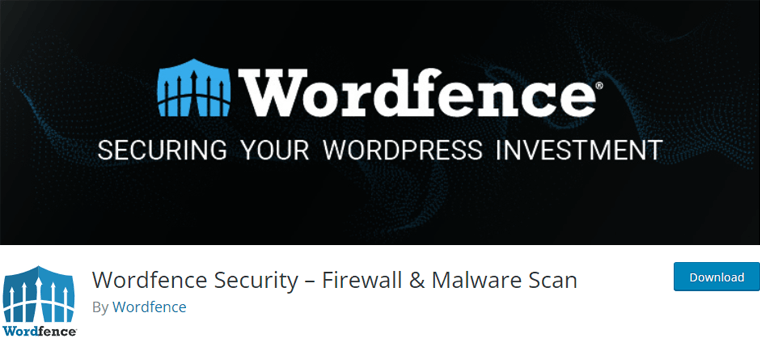
これは、WordPress の最も強力なセキュリティ プラグインの 1 つです。 これにより、ファイアウォール保護、マルウェア スキャン、リアルタイムの脅威検出、ログイン セキュリティの強化などの機能が提供されます。 Web サイトを攻撃から保護するため。
WordPress ダッシュボードにアクセスし、 「プラグイン」セクションに移動します。 「新規追加」ボタンをクリックします。
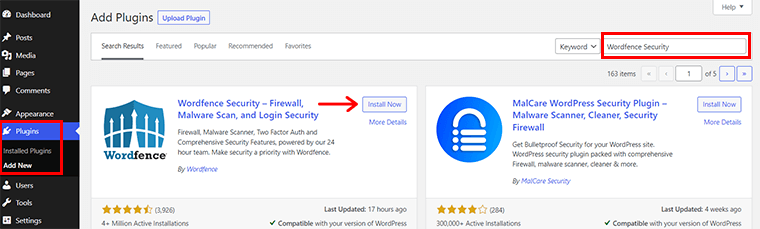
次に、検索バーで「Wordfence Security」プラグインを検索し、 「インストール」ボタンに進みます。
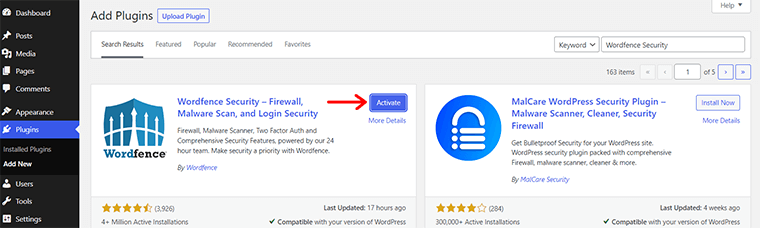
まもなく、 「有効化」ボタンも表示されます。 それをクリックして堅牢な防御を確立します。
プラグインがアクティブ化されると、正常にインストールされた通知が届きます。 また、Wordfence ライセンスを取得するように求められます。
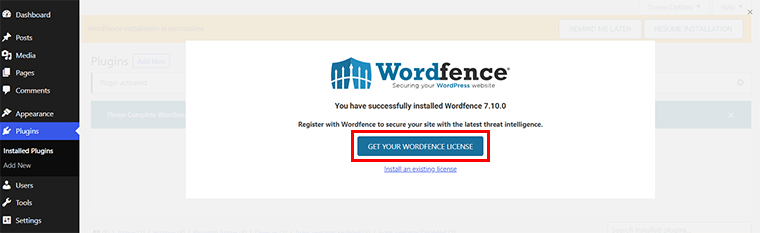
公式 Web サイトから無料のライセンスをすぐに取得して挿入できます。 または、 [Wordfence ライセンスを取得]オプションをクリックするだけです。
Wordfence によるセキュリティ スキャンの設定
次に、ダッシュボードの左側のナビゲーションで「Wordfence」セクションを見つけます。 Web サイトのセキュリティを強化するために利用できるさまざまなオプションが見つかります。
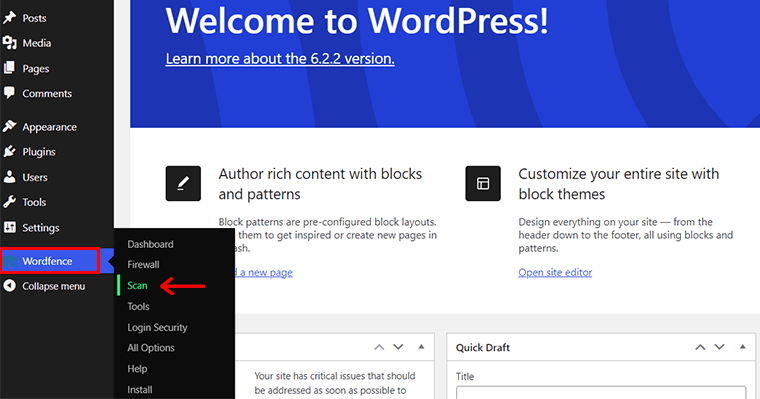
次に、Web サイトの包括的な「スキャン」を開始して、脆弱性や潜在的な脅威を検出します。
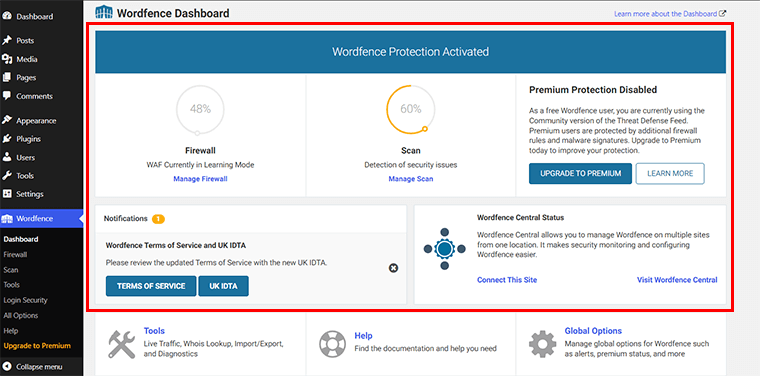
セキュリティ スキャンの結果に基づいて、Web サイトを強化するための適切な措置を講じます。 また、Wordfence Security を使用すると、不審な IP アドレスをブロックし、ファイアウォール ルールを構成し、ログイン セキュリティを強化することができます。
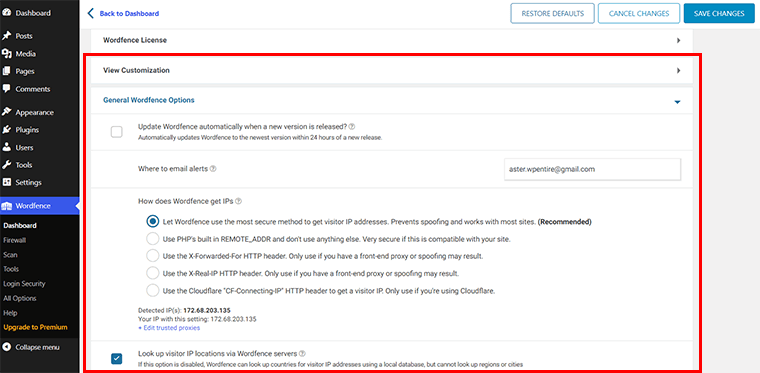
さらに、Wordfence Security は利用可能なアップデートに関する通知をタイムリーに提供するため、潜在的な脅威に先手を打つことができます。
ユーザーデータを保護するための追加のセキュリティ対策
さらに、ディレクトリ Web サイトを作成するプロセスで採用できるセキュリティ対策がさらにいくつかあります。 自動バックアップのユーザーデータを保護するため。
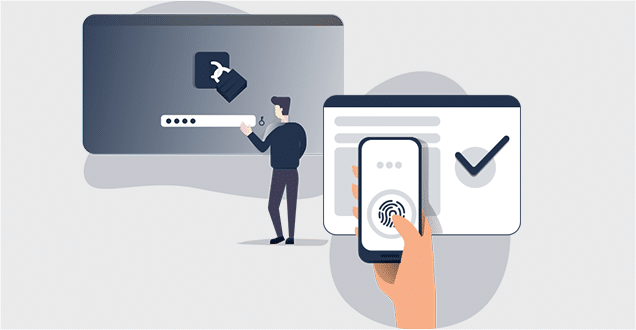
- WordPress、テーマ、プラグインを定期的に更新してセキュリティの脆弱性にパッチを当て、潜在的な悪用から保護された状態を維持します。
- 一意の管理者ユーザー名を作成します。 また、不正アクセスを防ぐために、文字、数字、特殊文字を組み合わせた強力なパスワードを設定してください。
- SSL 暗号化、サーバーレベルのセキュリティ対策、プロアクティブなマルウェア スキャンを提供する、信頼できるホスティング プロバイダーを選択してください。
- 追加の検証手順を必要とする場合は、2 要素認証を有効にします。 これにより、ログインのセキュリティが強化されるため、一意のコードがユーザーのモバイル デバイスに送信されます。
- Web サイトとデータベースの自動バックアップを作成して、データ損失やセキュリティ侵害が発生した場合に簡単に復元できるようにします。
- ログイン試行、ファイル変更、潜在的なセキュリティ違反を追跡し、Web サイトのログとユーザー アクティビティを定期的に確認して不審な動作がないかどうかを確認します。
より包括的なガイダンスについては、Web サイトを保護する方法に関する究極のセキュリティ ガイドの記事をご覧ください。 必ず一度は通ってみてください。
ステップ 9: ディレクトリ Web サイトの立ち上げと宣伝
おめでとう! WordPress CMS プラットフォームを使用してディレクトリ Web サイトを構築しました。 次に、Web サイトを立ち上げて宣伝し、訪問者を引き付け、トラフィックを生成します。 これはディレクトリ Web サイトを作成する最後の最後のステップです。
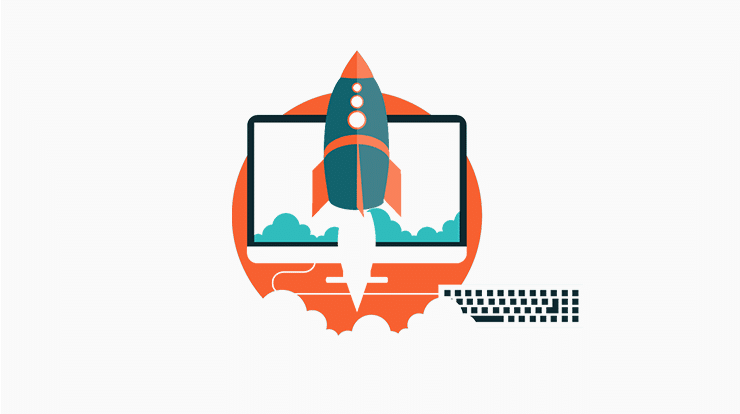
ディレクトリ Web サイトを正常に起動して宣伝するには、次のガイドラインに従ってください。
- Web サイトをテストする: Web サイトを起動する前に、必ず徹底的にテストして、すべてが正しく機能していることを確認してください。 リンク切れ、画像の欠落、ユーザー エクスペリエンスに影響を与える可能性のあるその他の問題がないか確認します。
- 起動日を選択する:起動前に必要なタスクをすべて完了するのに十分な時間を確保できる起動日を決定します。 ソーシャル メディア チャネルやその他のマーケティング プラットフォームで発売日を必ず発表してください。
- コンテンツ マーケティング:ディレクトリのニッチ分野に関連した高品質で有益なコンテンツを作成します。 Web サイトでブログ セクションを開始し、記事、ガイド、業界ニュースを定期的に公開できます。
- ソーシャル メディア アカウントを作成する:ソーシャル メディア マーケティングは、オーガニック トラフィックを獲得する最も簡単な方法の 1 つです。 そのため、Facebook、Twitter、Instagram などのソーシャル メディア プラットフォームを使用してください。 Web サイトにトラフィックを集め、ユーザーと対話するため。
- 電子メール マーケティング:貴重なインセンティブを提供して電子メール リストを作成します。 限定割引やプレミアム コンテンツへのアクセスなど。 電子メール マーケティング プラットフォームを利用して、購読者にニュースレター、最新情報、マーケティング資料を送信します。
- 有料マーケティングを使用する: Web サイトを宣伝するために有料マーケティングの使用を検討してください。 オプションには、Google AdWords、Facebook 広告、その他のプラットフォームが含まれます。
- 他の Web サイトとコラボレーションする:あなたの専門分野の他の Web サイトに連絡し、協力して Web サイトを宣伝します。 これには、ゲストのブログ、相互プロモーション、その他の戦略が含まれる可能性があります。
- 成功を測定する:分析ツールを使用して、Web サイトとマーケティング活動の成功を測定します。 これを使用して問題領域を特定し、より良い結果を得るために戦術を調整できます。
これにより、ディレクトリ Web サイトを正常に起動して宣伝することができます。 さらに、プラットフォームを使用して利益を得る顧客、クライアント、ユーザーの一貫した流れをもたらします。
よくある質問 (FAQ)
最後になりましたが、ディレクトリ Web サイトの作成に関する FAQ をいくつか見てみましょう。
A. ディレクトリ Web サイトは、特定の業界または場所内のビジネス、サービス、またはリソースを整理してリストするオンライン プラットフォームです。 さらに、ユーザーが関連情報を見つけて接続することが容易になります。
A: はい、できます! WordPress や Wix などの多くのコンテンツ管理システム (CMS) や Web サイトビルダーは、ユーザーフレンドリーなインターフェイスを提供しています。 広範なコーディング知識は必要ありません。 さらに、ディレクトリ作成プロセスを簡素化するいくつかのテンプレートとプラグインが提供されます。
A: 重要な機能には、検索およびフィルター システム、ユーザー登録、および送信オプションが含まれます。 それに加えて、レビューおよび評価機能、およびユーザーフレンドリーなナビゲーション構造を追加できます。
A: ディレクトリ Web サイトにはさまざまな収益化オプションがあります。 有料リスト、広告、スポンサー付きコンテンツ、またはプレミアム機能の提供が含まれます。 Web サイトのニッチな分野や対象ユーザーに合わせた方法を選択してください。
A: もちろんです! SEO は、検索エンジンの結果におけるディレクトリ Web サイトの可視性を向上させ、より多くのオーガニック トラフィックを引き付けるのに役立ちます。 コンテンツの最適化、関連キーワードの使用、バックリンクの構築などによって SEO を改善できます。
結論
以上です、皆さん! ディレクトリ Web サイトの作成方法に関するチュートリアルはこれで終わりです。
ただし、ディレクトリ Web サイトを作成するプロセスは困難に思えるかもしれません。 このガイドが、対象ユーザーのニーズを満たすプロフェッショナルな外観の Web サイトを構築するのに役立つことを願っています。
それでは、今日から最初の一歩を踏み出し、ディレクトリ Web サイトの作成を始めてみてはいかがでしょうか?
何らかの混乱がある場合は、コメントセクションであなたの考えをお知らせください。 喜んでお手伝いさせていただきます。
個人の Web サイトの作成方法や予約 Web サイトの作成方法など、他の同様の記事も気に入っていただけるかもしれません。
ディレクトリ Web サイトの作成を検討している友人や家族とこの記事を遠慮なく共有してください。
最後に、当社のソーシャル メディア ハンドル Facebook と Twitter をフォローして、最新情報を入手してください。
